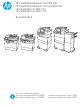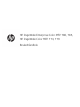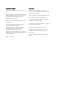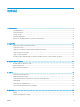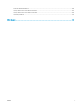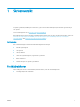HP PageWide Enterprise Color MFP 780 HP PageWide Enterprise Color Flow MFP 785 HP PageWide Color MFP 774 HP PageWide Color MFP 779 Brukerhåndbok caps lock A shift Z @ S X alt D C F V G B H N J K L M alt : ; , . ? / ‘ “ enter shift www.hp.com/videos/PageWide www.hp.com/support/pwcolor780MFP www.hp.com/support/pwcolor785MFP www.hp.com/support/colorpw774MFP www.hp.
HP PageWide Enterprise Color MFP 780, 785, HP PageWide Color MFP 774, 779 Brukerhåndbok
Opphavsrett og lisens Varemerker © Copyright 2020 HP Development Company, L.P. Adobe®, Adobe Photoshop®, Acrobat®, og PostScript® er registrerte varemerker for Adobe Systems, Incorporated. Reproduksjon, tilpasning eller oversettelse uten skriftlig tillatelse på forhånd er forbudt, med unntak av det som er tillatt i henhold til lovgivning om opphavsrett. Opplysningene i dette dokumentet kan endres uten varsel.
Innhold 1 Skriveroversikt ........................................................................................................................................................................................... 1 Forsiktighetsikoner ................................................................................................................................................................... 1 Potensiell støtfare .........................................................................................
Flere kopioppgaver ................................................................................................................................................................ 99 6 Skanning ................................................................................................................................................................................................ 101 Aktivere Skann til e-post ...............................................................................................
Forbedre faksbildekvaliteten ............................................................................................................................................. 260 Løse problemer med det kablede nettverket ................................................................................................................. 264 Løse problemer med det trådløse nettverket .................................................................................................................
vi NOWW
1 Skriveroversikt Se fysisk og teknisk spesifikasjon for skriveren, og hvor du kan finne funksjonene på skriveren og informasjon om oppsett. For å få videohjelp kan du se www.hp.com/videos/PageWide. Den følgende informasjonen er riktig på publiseringstidspunktet. Hvis du vil ha oppdatert informasjon, kan du se www.hp.com/support/pwcolor780MFP, www.hp.com/support/pwcolor785MFP, www.hp.com/support/ colorpw774MFP, eller www.hp.com/support/colorpw779MFP.
● Forsiktig: Hold alle deler av kroppen unna bevegelige deler. ● Forsiktig: Varm overflate. ● Forsiktig: Elektrisk støt. ● Advarsel Potensiell støtfare Les denne viktige sikkerhetsinformasjonen.
NOWW ● Les og forstå disse sikkerhetserklæringer for å unngå fare for elektrisk støt. ● Følg alltid grunnleggende sikkerhetsforholdsregler når du bruker dette produktet for å redusere risikoen for brannskade eller elektrisk støt. ● Les og forstå alle instruksjonene i brukerhåndboken. ● Les alle advarsler og instruksjoner som er merket på produktet. ● Bruk bare en jordet stikkontakt når du kobler produktet til en strømkilde.
Inndelt oversikt Identifiser visse deler av skriveren og kontrollpanelet.
Skriveren sett forfra Finn funksjoner på forsiden av skriveren. Skriveren sett forfra—774dn- og 779dn-modeller Finn funksjoner på forsiden av de indikerte skriverne.
Skriveren sett forfra—780dn- og 785f-modeller Finn funksjoner på forsiden av de indikerte skriverne. 2 3 4 5 6 7 8 9 10 11 1 18 16 15 14 13 12 Nummer Beskrivelse 1 Venstre deksel 2 USB-utskriftsport med enkel tilgang 3 Skanneenhet 4 Lomme for integrering av maskinvare (for tilkobling av tilbehør og tredjepartsenheter) 5 Kontrollpanel med berøringsskjerm i farger (kan vippes oppover slik at den blir enklere å lese) 6 Tastatur (bare X585z-modellen.
Skriveren sett forfra – 774dns, 779dns, 780dns og 785zs-modeller Finn funksjoner på forsiden av de indikerte skriverne. 2 3 4 5 6 7 8 9 10 11 12 1 19 17 16 15 14 13 Nummer Beskrivelse 1 Venstre deksel 2 USB-utskriftsport med enkel tilgang 3 Skanneenhet 4 Lomme for integrering av maskinvare (for tilkobling av tilbehør og tredjepartsenheter) 5 Kontrollpanel med berøringsskjerm i farger (kan vippes oppover slik at den blir enklere å lese) 6 Tastatur (Bare 785zs-modellen.
Skriveren sett forfra – 785z+ Finn funksjoner på forsiden av de indikerte skriverne.
NOWW Nummer Beskrivelse 18 Venstre deksel 19 USB-utskriftsport med enkel tilgang Inndelt oversikt 9
Skriveren sett bakfra og grensesnittporter Finn funksjoner på baksiden av skriveren. Skriveren sett bakfra og grensesnittporter – modellene 774dn, 779dn, 780dn og 785f Finn funksjoner på baksiden av skriveren. 1 5 4 3 2 Nummer Beskrivelse 1 Skuff 1-forlenger 2 Skuff 1 (flerfunksjonsskuff) 3 Deksel til grensesnittporter og spor for kabellås 4 Formatererplate (med grensesnittporter) 5 Strømtilkobling Skriveren har følgende grensesnittporter.
1 2 3 5 4 Nummer Beskrivelse 1 USB-vertsport for tilkobling av eksterne USB-enheter MERK: Du får enkel tilgang til USB-utskrift ved å bruke USB-porten i nærheten av kontrollpanelet. 2 Ethernet-nettverksport for LAN (Local Area Network) (RJ-45) 3 Høyhastighets-USB 2.
Nummer Beskrivelse 5 Formatererplate (med grensesnittporter) 6 Strømtilkobling Skriveren har følgende grensesnittporter. 1 2 3 5 4 Nummer Beskrivelse 1 USB-vertsport for tilkobling av eksterne USB-enheter MERK: Du får enkel tilgang til USB-utskrift ved å bruke USB-porten i nærheten av kontrollpanelet. 2 Ethernet-nettverksport for LAN (Local Area Network) (RJ-45) 3 Høyhastighets-USB 2.
1 2 3 4 6 5 Nummer Beskrivelse 1 Strømtilkobling 2 Skuff 1 (flerfunksjonsskuff) 3 Skuff 1-forlenger 4 Deksel til grensesnittporter og spor for kabellås 5 Formatererplate (med grensesnittporter) 6 Gulvstående etterbehandler bakdør Skriveren har følgende grensesnittporter. 1 4 2 3 Nummer Beskrivelse 1 USB-vertsport for tilkobling av eksterne USB-enheter MERK: NOWW Du får enkel tilgang til USB-utskrift ved å bruke USB-porten i nærheten av kontrollpanelet.
14 Nummer Beskrivelse 2 Ethernet-nettverksport for LAN (Local Area Network) (RJ-45) 3 Høyhastighets-USB 2.
Kontrollpanelvisning På startsiden får du tilgang til skriverfunksjonene, og du ser gjeldende status for skriveren. Gå tilbake til startskjermbildet når som helst ved å velge Hjem-knappen. MERK: Funksjonene som vises på startsiden, kan variere avhengig av skriverkonfigurasjonen.
Nummer Element Beskrivelse 4 Hjelp-knappen Velg Hjelp-knappen for å åpne det innebygde hjelpesystemet. Systemet viser en liste over hjelpeemner eller informasjon om et emne ved bruk av startskjermbildet, en app, et alternativ eller en funksjon. 5 Gjeldende tid Viser gjeldende klokkeslett. 6 Programområde Velg et av ikonene for å åpne programmet. Dra skjermen sidelengs for å få tilgang til flere programmer. MERK: Tilgjengelige programmer varierer fra skriver til skriver.
Nummer Element Beskrivelse 4 Logg på eller Logg av-knapp Velg Logg på-knappen for å få tilgang til sikre funksjoner. Velg Logg av-knappen for å logge av skriveren. Skriveren tilbakestiller alle alternativer til standardinnstillingene. MERK: Denne knappen vises bare hvis administratoren har konfigurert skriveren for å kreve tillatelse for å få tilgang til funksjoner. 5 Informasjonsknappen Velg informasjonsknappen for å få opp en side som gir tilgang til flere typer skriverinformasjon.
Tabell 1-1 Handlinger for kontrollpanel med berøringsskjerm 18 Løsning Beskrivelse Eksempel Trykk på Trykk på et element på skjermen for å velge det elementet eller åpne den menyen. Når du blar gjennom menyer, kan du stoppe å bla ved å trykke lett på skjermen. Trykk på Innstillinger-ikonet for å åpne Innstillinger-appen. Dra Trykk på skjermen og beveg fingeren vannrett for å bla til siden. Sveip helt til Innstillinger-appen vises.
Skriverspesifikasjoner Finne spesifikasjonene for skrivermodellen. Tekniske spesifikasjoner Se gjennom de tekniske spesifikasjonene for skriveren. Se www.hp.com/support/pwcolor780MFP, www.hp.com/support/pwcolor785MFP, www.hp.com/support/ colorpw774MFP, eller www.hp.com/support/colorpw779MFP for gjeldende informasjon.
Tabell 1-3 Tilkoblingsspesifikasjoner – 780- og 785-modeller Tilkoblingsfunksjoner 780dn 780dns 785f 785zs 785z + 10/100/1000 Ethernet LAN-tilkobling med IPv4 og IPv6 Inkludert Inkludert Inkludert Inkludert Inkludert Hi-Speed USB 2.
Tabell 1-5 Utskriftsspesifikasjoner – 780- og 785-modeller Utskriftsfunksjoner 780dn 780dns 785f 785zs 785z + Inkludert Inkludert Støttes ikke Støttes ikke Støttes ikke Støttes ikke Støttes ikke Inkludert Inkludert Inkludert Utskrift fra USB-enhet med enkel tilgang (ingen datamaskin kreves) Inkludert Inkludert Inkludert Inkludert Inkludert Lagre jobber i skriverens minne for å skrive ut senere eller privat Inkludert Inkludert Inkludert Inkludert Inkludert Skriver ut 45 sider per
Tabell 1-6 Spesifikasjoner for kopiering og skanning – 780- og 785-modeller (forts.) Funksjoner for kopi og skanning 780dn 780dns 785f 785zs 785z + HP EveryPageteknologi inkludert registrering av flermating med ultralyd Støttes ikke Støttes ikke Inkludert Inkludert Inkludert Innebygd optisk tegngjenkjenning (OCR) som gjør det mulig å konvertere trykte sider til tekst som kan redigeres og søkes i ved hjelp av en datamaskin.
Tabell 1-8 Andre spesifikasjoner – 780- og 785-modeller (forts.
Tabell 1-10 Tilkoblingsspesifikasjoner – 774- og 779-modeller (forts.
Tabell 1-12 Utskriftsspesifikasjoner – 774- og 779-modeller (forts.
Windows: Last ned HP Easy Start fra 123.hp.com for å installere HP-skriverdriveren. Eller gå til nettområdet for skriverstøtte for denne skriveren: www.hp.com/support/pwcolor780MFP, www.hp.com/support/ pwcolor785MFP, www.hp.com/support/colorpw774MFP, eller www.hp.com/support/colorpw779MFP for å laste ned skriverdriveren eller installasjonsprogrammet for å installere HP-skriverdriveren. macOS: Mac-datamaskiner støttes med denne skriveren. Last ned HP Easy Start enten fra 123.hp.
Tabell 1-16 Systemkrav Windows macOS ● Internett-forbindelse ● Internett-forbindelse ● Egen USB 1.1- eller 2.0-kontakt eller en nettverkstilkobling ● Egen USB 1.1- eller 2.0-kontakt eller en nettverkstilkobling ● 2 GB ledig plass på harddisken ● 1,5 GB ledig plass på harddisken ● 1 GB RAM (32-biter) eller 2 GB RAM (64-biter) MERK: Windows-installasjonsprogrammet installerer HP Smart Device Agent Base-tjenesten. Filstørrelsen er mindre enn 100 kb.
Tabell 1-17 Mål for 774dn, 774dns, 779dn, 779dns, 780dn, 780dns og 785f Mål Helt lukket skriver Skriveren når alt er åpent Høyde 774dn, 779dn, 780dn, 785f: 682 mm 774dn, 779dn, 780dn, 785f: 995 mm 774dns, 779dns, 780dns: 790 mm 774dns, 779dns, 780dns: 1100 mm Dybde 652 mm 1027 mm Bredde 604 mm 1530 mm Vekt (med kassetter) 774dn, 779dn, 780dn, 785f: 69,1 kg 774dn, 779dn, 780dn, 785f: 69,1 kg 774dns, 779dns, 780dns: 85,1 kg 774dns, 779dns, 780dns: 85,1 kg Tabell 1-18 Mål for papirmateren 78
Tabell 1-21 Mål for 1 x 550-arks papirmater med stativ (forts.
Driftsmiljøområde For å kunne fungere på riktig måte må skriveren være i et miljø som oppfyller bestemte spesifikasjoner. Tabell 1-25 Driftsmiljøområde Miljø Anbefalt Tillatt Temperatur 17 til 25 °C 15 til 30 °C Relativ luftfuktighet 30–70 % relativ luftfuktighet (RH) 10 til 80 % relativ luftfuktighet (RH) Oppsett av skrivermaskinvare og programvareinstallering Du finner mer informasjon i installeringsveiledningen for maskinvare som fulgte med skriveren.
2 Papirskuffer Finn ut hvordan du legger i og bruker papirskuffene, inkludert hvordan du legger i spesielle elementer, for eksempel konvolutter og etiketter. For å få videohjelp kan du se www.hp.com/videos/PageWide. Den følgende informasjonen er riktig på publiseringstidspunktet. Hvis du vil ha oppdatert informasjon, kan du se www.hp.com/support/pwcolor780MFP, www.hp.com/support/pwcolor785MFP, www.hp.com/support/ colorpw774MFP, eller www.hp.com/support/colorpw779MFP.
Legge papir i skuff 1 (flerfunksjonsskuff) Følgende fremgangsmåte beskriver hvordan du legger papir i skuff 1. FORSIKTIG: Du må ikke dra ut mer enn én papirskuff om gangen. Ikke bruk papirskuffen som trappetrinn. Hold hender unna papirskuffene når de lukkes. Alle skuffer må være lukket når skriveren skal flyttes. FORSIKTIG: Ikke legg i eller fjern papir fra skuff 1 under utskrift for å unngå papirstopp. Legge papir i skuff 1 Denne skuffen kan ta opptil 100 ark med papir på 75 g/m2 eller 10 konvolutter. 1.
3. Legg papir i skuffen. Hvis du vil ha informasjon om hvordan du angir retning på papiret, kan du se Papirretning for skuff 1 på side 33. 4. Juster breddeskinnene slik at de så vidt berører papirbunken uten å bøye papiret. Papirretning for skuff 1 Plasser papiret riktig i skuff 1 for å sikre best mulig utskriftskvalitet.
Tabell 2-1 Brevhodepapir eller forhåndstrykt – stående (forts.
Tabell 2-2 Brevhodepapir eller forhåndstrykt – liggende Tosidig-modus Papirstørrelse Slik legger du i papir Ensidig utskrift 12 x 18, 11 x 17, RA3, A3, 8K (273 x 394 mm), 8K (270 x 390 mm), 8K (260 x 368 mm), B4 (JIS), Legal, Oficio (8,5 x 13), Oficio (216 x 340 mm), C4, SRA4, RA4, Arch A, A4, Letter, 16K (197 x 273 mm), 16K (195 x 270 mm), Executive, A5, 16K (184 x 260 mm), B5 (JIS), Statement, 5 x 8, Dobbelt japansk postkort (148 x 200 mm), B6 (JIS), 5 x 7 Forsiden ned Venstre side av forhåndstrykt b
Tabell 2-3 Hullark – stående Tosidig-modus Papirstørrelse Slik legger du i papir Ensidig utskrift 12 x 18, 11 x 17, RA3, A3, 8K (273 x 394 mm), 8K (270 x 390 mm), 8K (260 x 368 mm), B4 (JIS), Legal, Oficio (8,5 x 13), Oficio (216 x 340 mm), C4, SRA4, RA4, Arch A, A4, Letter, 16K (197 x 273 mm) 16K (195 x 270 mm), Executive, A5, 16K (184 x 260 mm), B5 (JIS), Arch A, Statement, A6, 5 x 8, Dobbelt japansk postkort (148 x 200 mm), B6 (JIS), 5 x 7, 4 x 6, 10 x 15 cm, japansk postkort Forsiden ned 12 x 18,
Tabell 2-4 Hullark – liggende Tosidig-modus Papirstørrelse Slik legger du i papir Ensidig utskrift A4, Letter, 16K (197 x 273 mm) 16K (195 x 270 mm), Executive, A5, 16K (184 x 260 mm), B5 (JIS), Arch A, Statement, 5 x 8, Dobbelt japansk postkort, 5 x 7, B6 (JIS), A6 Forsiden ned A4, Letter, 16K (197 x 273 mm) 16K (195 x 270 mm), Executive, A5, 16K (184 x 260 mm), B5 (JIS), Arch A, Statement, 5 x 8, Dobbelt japansk postkort, 5 x 7, B6 (JIS), A6 Forsiden opp Automatisk tosidig utskrift eller med Alter
Bruk alternativ brevhodemodus Bruk funksjonen Alternativ brevhodemodus for å legge i brevhodepapir eller forhåndstrykt papir i skuffen på samme måte som for alle jobber, uansett om du skriver ut på en eller begge sider av arket. Når du bruker denne modusen, legger du i papir på samme måte som for automatisk tosidig utskrift. Aktivere Alternativ brevhodemodus ved hjelp av menyene på skriverens kontrollpanel Bruk menyen Innstillinger til å konfigurere innstillingen Alternativ brevhodemodus. 1.
Legg papir i skuff 2 Følgende fremgangsmåte beskriver hvordan du legger papir i skuff 2 og i de valgfrie 550-arks skuffene. FORSIKTIG: Du må ikke dra ut mer enn én papirskuff om gangen. Ikke bruk papirskuffen som trappetrinn. Hold hender unna papirskuffene når de lukkes. Alle skuffer må være lukket når skriveren skal flyttes. MERK: Du legger papir i de valgfrie 550-arks skuffene på samme måte som i skuff 2. Bare skuff 2 vises her.
3. Legg papir i skuffen. Sjekk papiret for å kontrollere at skinnene berører bunken, uten å bøye den. Hvis du vil ha informasjon om hvordan du angir retning på papiret, kan du se Papirretning for skuff 2 og 550-arks skuffene på side 41. MERK: Du forhindrer fastkjørt papir ved å ikke overfylle skuffen. Kontroller at toppen av bunken er under indikatoren for full skuff. MERK: Hvis skuffen ikke er riktig justert, kan det vises en feilmelding under utskrift, eller papiret kan kjøre seg fast. 4. Lukk skuffen.
Papirretning for skuff 2 og 550-arks skuffene Plasser papiret riktig i skuff 2 og 550-arks skuffene for å sikre best mulig utskriftskvalitet.
Tabell 2-5 Brevhodepapir eller forhåndstrykt – stående (forts.
Tabell 2-6 Brevhodepapir eller forhåndstrykt – liggende (forts.
Tabell 2-7 Hullark – stående Tosidig-modus Papirstørrelse Slik legger du i papir Ensidig utskrift 11 x 17, A3, 8K (273 x 397 mm), 8K (270 x 390 mm), 8K (260 x 368 mm), B4 (JIS), Legal, Oficio (8,5 x 13), Oficio (216 x 340 mm), C4, SRA4, RA4, Arch A, A4, Letter, 12 x 18 Forsiden ned A4, Letter, 16K (197 x 273 mm) 16K (195 x 270 mm), Executive, A5, 16K (184 x 260 mm), B5 (JIS) Forsiden ned Ensidig utskrift 44 Kapittel 2 Papirskuffer Hull bakerst i skuffen Hull til høyre i skuffen NOWW
Tabell 2-7 Hullark – stående (forts.
Bruk alternativ brevhodemodus Bruk funksjonen Alternativ brevhodemodus for å legge i brevhodepapir eller forhåndstrykt papir i skuffen på samme måte som for alle jobber, uansett om du skriver ut på en eller begge sider av arket. Når du bruker denne modusen, legger du i papir på samme måte som for automatisk tosidig utskrift. Aktivere Alternativ brevhodemodus ved hjelp av menyene på skriverens kontrollpanel Bruk menyen Innstillinger til å konfigurere innstillingen Alternativ brevhodemodus. 1.
Legge papir i 4 000-arks høykapasitetsinnskuffen (HCI-skuff) Følgende fremgangsmåte beskriver hvordan du legger papir i høykapasitetsinnskuffen, som kan leveres som tilleggsutstyr til alle modeller. FORSIKTIG: Du må ikke dra ut mer enn én papirskuff om gangen. Ikke bruk papirskuffen som trappetrinn. Hold hender unna papirskuffene når de lukkes. Alle skuffer må være lukket når skriveren skal flyttes. Legg i høykapasitetsinnskuffen De to skuffene kan håndtere opptil 4000 ark med papir på 75 g/m2. 1.
3. Legg papir i skuffen. Sjekk papiret for å kontrollere at skinnene berører bunken lett, men ikke bøyer den. MERK: Du forhindrer fastkjørt papir ved å ikke overfylle skuffen. Kontroller at toppen av bunken er under indikatoren for full skuff. MERK: Hvis skuffen ikke er riktig justert, kan det vises en feilmelding under utskrift, eller papiret kan kjøre seg fast. 4. Lukk skuffen. 5. Konfigurasjonsmeldingen for skuffene vises på skriverens kontrollpanel. 6.
Tabell 2-8 Brevhodepapir eller forhåndstrykt – stående Tosidig-modus Papirstørrelse Slik legger du i papir Ensidig utskrift A4, Letter Forsiden ned Øverste del av arket bakerst i skuffen Automatisk tosidig utskrift eller med Alternativ brevhodemodus aktivert NOWW A4, Letter Forsiden opp Øverste del av arket bakerst i skuffen Legge papir i 4 000-arks høykapasitetsinnskuffen (HCI-skuff) 49
Tabell 2-9 Brevhodepapir eller forhåndstrykt – liggende Tosidig-modus Papirstørrelse Slik legger du i papir Ensidig utskrift A4, Letter Forsiden ned Øverste del av arket til venstre i skuffen Automatisk tosidig utskrift eller med Alternativ brevhodemodus aktivert 50 Kapittel 2 Papirskuffer A4, Letter Forsiden opp Øverste del av arket til høyre i skuffen NOWW
Tabell 2-10 Hullark – liggende Tosidig-modus Papirstørrelse Slik legger du i papir Ensidig utskrift A4, Letter Forsiden ned Hull til venstre i skuffen Automatisk tosidig utskrift eller med Alternativ brevhodemodus aktivert NOWW A4, Letter Forsiden opp Hull til høyre i skuffen, med toppen av skjemaet til høyre Legge papir i 4 000-arks høykapasitetsinnskuffen (HCI-skuff) 51
Bruk alternativ brevhodemodus Bruk funksjonen Alternativ brevhodemodus for å legge i brevhodepapir eller forhåndstrykt papir i skuffen på samme måte som for alle jobber, uansett om du skriver ut på en eller begge sider av arket. Når du bruker denne modusen, legger du i papir på samme måte som for automatisk tosidig utskrift. Aktivere Alternativ brevhodemodus ved hjelp av menyene på skriverens kontrollpanel Bruk menyen Innstillinger til å konfigurere innstillingen Alternativ brevhodemodus. 1.
Legg i og skriv ut konvolutter Følgende fremgangsmåte beskriver hvordan du skriver ut og legger i konvolutter. Bruk bare skuff 1 til å skrive ut på konvolutter. Skuff 1 tar opptil 14 konvolutter, avhengig av konvoluttens design og miljømessige forhold.
Tabell 2-11 Konvoluttretning Skuff Konvoluttstørrelse Slik legger du inn følgende ark: Skuff 1 Konvolutt #9, konvolutt #10, Monarchkonvolutt, DL-konvolutt, B5-konvolutt, C5konvolutt (lomme), C6-konvolutt Forsiden ned B5-konvolutt, japansk konvolutt Chou 3, C5konvolutt (lomme) Forsiden ned Skuff 1 54 Kapittel 2 Papirskuffer Øvre kant mot baksiden av skriveren Nedre kant mates først inn i skriveren; øvre klaff åpen NOWW
Legg i og skriv ut etiketter Følgende fremgangsmåte beskriver hvordan du skriver ut og legger i etiketter. Manuell mating av etiketter Bruk modus for manuell mating for skuff 1 for å skrive ut ark med etiketter. 1. Velg alternativet Skriv ut ved hjelp av programmet. 2. Velg produktet fra listen over skrivere, og klikk eller trykk deretter på Egenskaper eller Innstillinger for å åpne skriverdriveren. MERK: Navnet på knappen varierer for ulike programmer.
Tabell 2-12 Etikettretning Skuff Slik legger du i etiketter Skuff 1 Forsiden ned Nedre kant mates først inn i skriveren 550-arks skuffer Forsiden ned Øverste del av arket til venstre i skuffen 56 Kapittel 2 Papirskuffer NOWW
Konfigurer indre etterbehandler for stifting (modellene 774dns, 779dns, 780dns og 785zs) Følgende fremgangsmåte beskriver hvordan du legger i stifter og konfigurerer alternativene for stiftetilbehøret. Stiftetilbehøret kan stifte sammen dokumenter i hjørnet øverste til venstre eller høyre, og den kan stable opp til 250 ark i etterbehandleren. Konfigurere standard stifteplassering Bruk skriverens kontrollpanel til å konfigurere standard stifteplassering. 1.
Konfigurere driftsmodusen Bruk denne fremgangsmåten for å konfigurere hvordan skriveren skal sortere jobber i utskuffene. Konfigurer driftsmodusen fra skriverens kontrollpanel Bruk skriverens kontrollpanel til å konfigurere driftsmodusen. 1. På startskjermbildet på skriverens kontrollpanel sveiper du til Innstillinger-menyen vises. Velg Innstillingerikonet for å åpne menyen. 2. Åpne disse menyene: 3. a. Administrer stifte-/stableenhet b. Jobbforskyvning Velg enten På eller Av.
macOS Når du skal konfigurere HP-skriverdriveren for den valgte operasjonsmodusen, gjør du følgende: ▲ NOWW Operasjonsmodus er konfigurert ved utskrift.
60 Kapittel 2 Papirskuffer NOWW
3 Rekvisita, tilbehør og deler Bestille rekvisita eller tilbehør, bytte ut tonerkassettene, eller fjerne og bytte ut en annen del. For å få videohjelp kan du se www.hp.com/videos/PageWide. Den følgende informasjonen er riktig på publiseringstidspunktet. Hvis du vil ha oppdatert informasjon, kan du se www.hp.com/support/pwcolor780MFP, www.hp.com/support/pwcolor785MFP, www.hp.com/support/ colorpw774MFP, eller www.hp.com/support/colorpw779MFP.
Bestille rekvisita, tilbehør og deler Finn ut hvordan du kan bestille ekstra rekvisita, tilbehør og deler for skriveren. Bestilling Bestill deler, rekvisita, eller ekstrautstyr via en av følgende kanaler. Tabell 3-1 Bestillingsalternativer Bestillingsalternativer Bestillingsinformasjon Bestille rekvisita og papir www.hp.com Bestille ekte HP-deler eller -ekstrautstyr www.hp.
Tabell 3-3 Tilbehør (forts.
● Utskriftsdekning: 5 % jevnt fordelt over siden ● Miljø: 17 °C til 25 °C; 30–70 % relativ luftfuktighet (RH) ● Størrelse på utskriftsmateriale: Letter/A4 ● Vekt på utskriftsmateriale: 75 g/m20 pund vanlig papir ● Jobbstørrelse: 4 sider ● Kortsidemating (A3) (dvs, utskriftsmateriale i Legal-størrelse) Faktorer som kan redusere levetiden fra vilkårene ovenfor: ● Utskriftsmateriale smalere enn Letter/A4 (matinger med kortsiden først innebærer mer aktivitet per side for mekanismen) ● Papir som e
Tabell 3-5 Egenreparasjonsdeler (forts.
Bytte ut kassettene Skift ut tonerkassetten hvis du får en melding på skriveren, eller hvis du har problemer med utskriftskvaliteten. Kassettinformasjon Denne skriveren viser når kassetten har lite igjen, svært lite igjen og når den er tom. Skriveren bruker fire farger og har én kassett for hver farge: gul (Y), cyan (C), magenta (M) og svart (K). Ikke ta blekkpatronen ut av innpakningen før du skal bruke den.
Tabell 3-6 Kassettinformasjon (forts.
68 3. Ta tak i kanten på den gamle kassetten, og trekk den rett utover for å ta den ut. 4. Ta den nye kassetten ut av pakken. 5. Pass på ikke å berøre de gullfargede metallkontaktene på kassetten. Fingeravtrykk på kontaktene kan skade kassetten. 6. Sett inn den nye kassetten i produktet. Kontroller at kassetten er festet skikkelig.
7. Lukk kassettdekselet. 8. Pakk den brukte kassetten i esken den nye kassetten ble levert i. Se den vedlagte resirkuleringsveiledningen for å få informasjon om resirkulering. HP hjelper deg med å resirkulere originale HPkassetter – det er enkelt og gratis med HP Planet Partners-programmet, tilgjengelig i mer enn 50 land/regioner over hele verden1). Du finner informasjon om hvordan du resirkulerer brukte HP-kassetter på www.hp.com/recycle. 1) NOWW Tilgjengeligheten til programmet varierer. Se www.hp.
Bytt ut væskeoppsamleren Finn ut hvordan du bytter ut væskeoppsamleren. Informasjon om væskeoppsamler Følgende informasjon inneholder opplysninger om væskeoppsamleren til skriveren og en fremgangsmåte for hvordan du bytter den ut. Skriveren angir når væskeoppsamleren er nesten full og når den er helt full. Når den er helt full, slutter skriveren å fungere til væskeoppsamleren byttes ut. Hvis du vil kjøpe en væskeoppsamler (delenummer W1B44A), går du til HP Parts Store på www.hp.com/buy/ parts.
3. Løsne håndtaket som inneholder enheten i justeringssporet på venstre side av væskeoppsamleren, og fjern deretter venstre side av enheten. 4. Fjern høyre side fra justeringssporet, og fjern deretter enheten fra skriveren. Legg enheten til side, oppreist, på et stykke papir for å unngå søl. 5. Pakk ut den nye væskeoppsamleren fra emballasjen.
72 6. Sett inn høyre ende av væskeoppsamleren i justeringssporet først. 7. Sett inn venstre ende av væskeoppsamleren i justeringssporet, og lås deretter låsen som holder enheten i sporet.
8. Skyv væskeoppsamleren inn i skriveren. 9. Lukk venstre deksel.
74 Kapittel 3 Rekvisita, tilbehør og deler NOWW
4 Utskrift Skrive ut med programvaren, eller skrive ut fra en mobil enhet eller en USB-flash-enhet. For å få videohjelp kan du se www.hp.com/videos/PageWide. Den følgende informasjonen er riktig på publiseringstidspunktet. Hvis du vil ha oppdatert informasjon, kan du se www.hp.com/support/pwcolor780MFP, www.hp.com/support/pwcolor785MFP, www.hp.com/support/ colorpw774MFP, eller www.hp.com/support/colorpw779MFP.
Utskriftsoppgaver (Windows) Lær om vanlige utskriftsoppgaver for Windows-brukere. Slik skriver du ut (Windows) Bruk alternativet Skriv ut fra et program for å velge skriveren og grunnleggende alternativer for utskriftsjobben. Prosedyren nedenfor beskriver den grunnleggende utskriftsprosessen for Windows. 1. Velg alternativet Skriv ut ved hjelp av programmet. 2. Velg skriveren fra listen over skrivere. Du kan endre innstillinger ved å klikke på Egenskaper eller Innstillinger for å åpne skriverdriveren.
MERK: Navnet på knappen varierer for ulike programmer. I Windows 10, 8.1 og 8 har disse programmene et annet oppsett med forskjellige funksjoner fra det som er beskrevet nedenfor for skrivebordsprogrammer. For å få tilgang til funksjonen for utskrift fra en startskjermapp, gjør du følgende: ● Windows 10: Velg Skriv ut og velg deretter skriver. ● Windows 8.1 eller 8: Velg Enheter, velg Skriv ut, og velg deretter skriveren.
1. Velg alternativet Skriv ut ved hjelp av programmet. 2. Velg skriveren fra listen over skrivere, og klikk deretter på Egenskaper eller Innstillinger for å åpne skriverdriveren. MERK: Navnet på knappen varierer for ulike programmer. I Windows 10, 8.1 og 8 har disse programmene et annet oppsett med forskjellige funksjoner fra det som er beskrevet nedenfor for skrivebordsprogrammer.
6. Legg papir med angitt type og størrelse i skuffen, og lukk deretter skuffen. 7. Velg OK-knappen for å godta størrelsen og typen som er registrert, eller velg Endre-knappen for å velge en annen papirstørrelse eller -type. 8. Velg riktig størrelse og type, og trykk deretter på knappen OK. Flere utskriftsoppgaver Finn informasjon på Internett for å utføre vanlige utskriftsoppgaver. Gå til www.hp.com/support/pwcolor780MFP, www.hp.com/support/pwcolor785MFP, www.hp.com/support/ colorpw774MFP, eller www.
Utskriftsoppgaver (mac OS) Skriv ut via HP-utskriftsprogramvaren for macOS, inkludert instruksjoner for utskrift på begge sider eller flere sider per ark. Slik skriver du ut (Mac OS) Bruk alternativet Skriv ut fra et program for å velge skriveren og grunnleggende alternativer for utskriftsjobben. Prosedyren nedenfor beskriver den grunnleggende utskriftsprosessen for Mac OS. 1. Klikk på Fil-menyen og deretter på Skriv ut. 2. Velg skriveren. 3.
3. Klikk på Vis detaljer eller Kopier og sider, og klikk deretter på Manuell tosidig-menyen. MERK: Navnet på elementer varierer for ulike programmer. 4. Klikk i Manuell tosidig-boksen, og velg et innbindingsalternativ. 5. Klikk på knappen Print (Skriv ut). 6. Gå til skriveren, og fjern eventuelle tomme ark som ligger i skuff 1. 7. Hent den utskrevne bunken fra utskuffen, og plasser den med den trykte siden ned i innskuffen. 8.
5. ● Medietype: Velg alternativet for papirtypen for utskriftsjobben. ● Utskriftskvalitet eller Kvalitet: Velg oppløsning for utskriftsjobben. ● Kant til kant-utskrift: Velg dette alternativet for å skrive ut nær kantene på papiret. Klikk på knappen Print (Skriv ut). Flere utskriftsoppgaver Finn informasjon på Internett for å utføre vanlige utskriftsoppgaver. Gå til www.hp.com/support/pwcolor780MFP, www.hp.com/support/pwcolor785MFP, www.hp.com/support/ colorpw774MFP, eller www.hp.
Lagre utskriftsjobber på skriveren for å skrive ut senere eller privat Lagre utskriftsjobber i skriverens utskriftsminne på et senere tidspunkt. Innføring Følgende informasjon forklarer fremgangsmåtene for å opprette og skrive ut dokumenter som er lagret på USBenheten. Disse jobbene kan bli skrevet ut på et senere tidspunkt eller privat. Opprette en lagret jobb (Windows) Lagre jobber på USB-flashstasjonen for privat eller forsinket utskrift. 1. Velg alternativet Skriv ut ved hjelp av programmet. 2.
6. ● Bruk jobbnavn + (1–99): Legg til et unikt tall på slutten av jobbnavnet. ● Bytt eksisterende fil: Overskriv den eksisterende lagrede jobben med den nye jobben. Klikk på OK for å lukke dialogboksen Dokumentegenskaper. I dialogboksen Skriv ut klikker du på knappen Skriv ut for å skrive ut jobben. Opprette en lagret jobb (Mac OS) Lagre jobber på USB-flashstasjonen for privat eller forsinket utskrift. 1. Klikk på Fil-menyen og deretter på Skriv ut. 2. På Skriver-menyen velger du skriveren. 3.
Skrive ut en lagret jobb Bruk følgende fremgangsmåte for å skrive ut en jobb som er lagret i skriverminnet. NOWW 1. Velg Skriv ut fra jobblager på startskjermbildet til skriverens kontrollpanel. 2. Velg navnet på mappen der jobben er lagret, eller velg Velg for å vise mappelisten. 3. Velg navnet på jobben. Hvis jobben er privat eller kryptert, skriver du inn PIN-koden eller velger OK for å hente frem tastaturet og skrive inn et passord. 4.
Slette en lagret jobb Du kan slette dokumenter som er lagret på skriveren, når det ikke lenger er behov for dem. Du kan også justere det maksimale antallet jobber skriveren kan lagre. Slette en jobb som er lagret på skriveren Bruk kontrollpanelet til å slette en jobb som er lagret i skriverminnet. 1. Velg Skriv ut fra jobblager-ikonet på startskjermbildet til skriverens kontrollpanel. 2. Velg navnet på mappen der jobben er lagret, eller velg Velg for å vise mappelisten. 3. Velg navnet på jobben.
Mobilutskrift Mobil- og ePrint-løsninger gir enkel utskrift til en HP-skriver fra bærbar PC, nettbrett, smarttelefon eller andre mobilenheter. Innføring HP tilbyr flere mobilløsninger for enkel utskrift til en HP-skriver fra bærbar PC, nettbrett, smarttelefon eller andre mobilenheter. Hvis du vil se hele listen for å finne ut hva som er det beste valget, kan du gå til www.hp.com/go/ LaserJetMobilePrinting.
Wi-Fi, Wi-Fi Direct Print, NFC-, og BLE-utskrift HP tilbyr Wi-Fi Direct Print, Near Field Communication- (NFC) og Bluetooth Low Energy (BLE)-utskrift for skrivere som har støttet HP Jetdirect 3100w BLE/NFC/trådløst tilbehør. Dette er tilleggsutstyr. Disse funksjonene gjør det mulig for Wi-Fi-utstyrte (mobile) enheter å lage en trådløs nettverkstilkobling direkte til skriveren uten å bruke en trådløs ruter. Skriveren må ikke være koblet til nettverket for at den mobile utskriften skal fungere.
HP ePrint via e-post Bruk HP ePrint via e-post for å skrive ut dokumenter ved å sende dem som et e-postvedlegg til skriverens epostadresse fra en hvilken som helst e-postaktivert enhet. Bruk HP ePrint for å skrive ut dokumenter ved å sende dem som et e-postvedlegg til skriverens e-postadresse fra en hvilken som helst e-postaktivert enhet. For å bruke HP ePrint må skriveren oppfylle disse kravene: ● Skriveren må være koblet til et kablet eller trådløst nettverk og ha Internett-tilgang.
Skriveren må være koblet til det samme nettverket (delnett) som Apple-enheten for å kunne bruke AirPrint. Hvis du vil ha mer informasjon om bruk av AirPrint og om hvilke HP-skrivere som er kompatible med AirPrint, kan du gå til www.hp.com/go/MobilePrinting. MERK: Før du bruker AirPrint med en USB-tilkobling, må du kontrollere versjonsnummeret. AirPrint versjon 1.3 og tidligere støtter ikke USB-tilkoblinger.
Skrive ut fra en USB flashstasjon Denne skriveren har funksjonalitet for utskrift fra USB-enheter med enkel tilgang, slik at du kan skrive ut filer uten en datamaskin. Skriveren støtter standard USB-lagringsenheter i USB-porten i nærheten av kontrollpanelet.
Aktiver USB-porten for utskrift USB-porten er deaktivert som standard. Aktiver USB-porten før du bruker denne funksjonen. Bruk én av følgende metoder for å aktivere porten: Metode 1: Aktivere USB-porten fra skriverens kontrollpanel Bruk skriverens kontrollpanel til å aktivere USB-porten for utskrift. 1. Fra startskjermbildet på skriverens kontrollpanel går du til Innstillinger-programmet, og deretter velger du Innstillinger-ikonet. 2. Åpne disse menyene: 3. a. Kopier/Skriv ut eller Skriv ut b.
MERK: NOWW Dokumentet kan ligge i en mappe. Åpne mapper etter behov. 4. Hvis du vil justere antallet kopier, velger du feltet for antall kopier. Bruk tastaturet til å angi antall kopier som skal skrives ut. 5. Velg Skriv ut for å skrive ut dokumentet.
Skriv ut med Hi-Speed USB 2.0-port (kablet) Aktiver høyhastighets USB 2.0-porten for kablet USB-utskrift. Porten er plassert i området for grensesnittportene og er deaktivert som standard. Bruk én av de følgende metodene for å aktivere USB 2.0-porten. Når porten er aktivert, kan du installere produktprogramvaren for å skrive ut ved hjelp av denne porten. Metode 1: Aktiver høyhastighets USB 2.0-porten fra skriverens kontrollpanelmenyer Bruk kontrollpanelet til å aktivere porten. 1.
5 Kopiering Ta kopier med skriveren, finn ut hvordan du kopierer et tosidig dokument, og finn flere kopioppgaver på nett. For å få videohjelp kan du se www.hp.com/videos/PageWide. Den følgende informasjonen er riktig på publiseringstidspunktet. Hvis du vil ha oppdatert informasjon, kan du se www.hp.com/support/pwcolor780MFP, www.hp.com/support/pwcolor785MFP, www.hp.com/support/ colorpw774MFP, eller www.hp.com/support/colorpw779MFP.
MERK: Etter forhåndsvisningsskanningen fjernes disse alternativene fra listen over viktige Alternativer, og er oppsummert i listen over Alternativer for førskanning. Hvis du vil endre noen av disse alternativene, kan du forkaste forhåndsvisningen og starte på nytt. Det er valgfritt å bruke forhåndsvisningsfunksjonen. 6. Trykk på høyre side av skjermen for å forhåndsvise dokumentet.
Tabell 5-1 Knapper på høyre side av forhåndsvisningsruten (forts.) Knapp Beskrivelse Bruk denne knappen for å fjerne endringene som blir gjort i forhåndsvisningen, og starte på nytt. Trykk på denne knappen for å skjule forhåndsvisningen og gå tilbake til Kopi-skjermbildet. 7. Når dokumentet er klart, trykker du på Kopier for å starte kopieringen. Kopiere på begge sider (tosidig) Kopier eller skriv ut på begge sider av papiret. 1.
MERK: Etter forhåndsvisningsskanningen fjernes disse alternativene fra listen over viktige Alternativer, og er oppsummert i listen over Alternativer for førskanning. Hvis du vil endre noen av disse alternativene, kan du forkaste forhåndsvisningen og starte på nytt. Det er valgfritt å bruke forhåndsvisningsfunksjonen. 6. Trykk på høyre side av skjermen for å forhåndsvise dokumentet.
Tabell 5-2 Knapper på høyre side av forhåndsvisningsruten (forts.) Knapp Beskrivelse Bruk denne knappen for å fjerne endringene som blir gjort i forhåndsvisningen, og starte på nytt. Trykk på denne knappen for å skjule forhåndsvisningen og gå tilbake til Kopi-skjermbildet. 7. Når dokumentet er klart, velger du Start for å starte kopieringen. Flere kopioppgaver Finn informasjon på Internett for å utføre vanlige kopieringsoppgaver. Gå til www.hp.com/support/pwcolor780MFP, www.hp.
100 Kapittel 5 Kopiering NOWW
6 Skanning Skann ved hjelp av programvaren, eller skann direkte til e-post, en USB-enhet, en nettverksmappe eller et annet mål. For å få videohjelp kan du se www.hp.com/videos/PageWide. Den følgende informasjonen er riktig på publiseringstidspunktet. Hvis du vil ha oppdatert informasjon, kan du se www.hp.com/support/pwcolor780MFP, www.hp.com/support/pwcolor785MFP, www.hp.com/support/ colorpw774MFP, eller www.hp.com/support/colorpw779MFP.
Aktivere Skann til e-post Skriveren har en funksjon som gjør at den kan skanne et dokument og sende det til én eller flere e-postadresser. Innføring For å bruke denne skannefunksjonen må skriveren være koblet til et nettverk, men funksjonen er ikke tilgjengelig før den har blitt konfigurert. Det finnes to metoder for å konfigurere Skann til e-post; Skann til e-post-veiviseren for grunnleggende og E-postoppsett for avansert. Bruk informasjonen nedenfor til å konfigurere Skann til e-post.
MERK: Hvis nettleseren viser en melding om at det kanskje ikke er trygt å besøke nettstedet, velger du alternativet for å fortsette til nettstedet. Datamaskinen skades ikke av å besøke dette nettstedet. Trinn 2: Konfigurere ID-innstillinger for nettverket Konfigurer avanserte ID-innstillinger for nettverket. MERK: Konfigurasjon av e-postoppsettet på fanen Nettverk er avansert og kan kreve hjelp av en systemadministrator. 1. Bruk toppnavigasjonsfanene for EWS, og klikk på Nettverk.
4. Hvis DNS kreves på nettverket i området TCP/IP domenesuffiks, bekrefter du at DNS-suffikset for epostklienten som brukes, er oppført. DNS-suffikser har dette formatet: selskapsnavn.com, gmail.com osv. MERK: Hvis domenenavnsuffikset ikke er satt opp, bruker du IP-adressen. 5. Klikk på Bruk. 6. Klikk på OK.
Trinn tre: Konfigurere funksjonen Send til e-post De to alternativene for å konfigurere Send til e-post er Veiviser for e-postoppsett for grunnleggende konfigurasjon og E-postoppsett for avansert konfigurasjon. Bruk disse alternativene for å konfigurere funksjonen Send til e-post: Metode 1: Grunnleggende konfigurasjon ved hjelp av veiviseren for e-postoppsett Utfør grunnleggende konfigurasjon ved hjelp av veiviseren for e-postoppsett.
1. Velg Søk i nettverket etter server for utgående e-post, og klikk deretter på Neste. 2. Velg den aktuelle serveren fra listen Konfigurer e-postserver (SMTP), og klikk deretter på Neste. 3. Velg alternativet som beskriver serverens godkjenningskrav: ○ Serveren krever ikke godkjenning: Velg Serveren krever ikke godkjenning, og klikk deretter på Neste.
Tabell 6-1 Innstillinger for sending av e-post Alternativ Beskrivelse Fra Velg ett av følgende alternativer fra nedtrekkslisten Fra: (obligatorisk) ● Brukers adresse (pålogging kreves) ● Standard Fra-adresse: Angi en standard e-postadresse og visningsnavn i feltene Standard Fra-adresse og Standard visningsnavn MERK: Opprett en e-postkonto for skriveren, og bruk denne adressen som standard e‑postadresse. MERK: Konfigurer e-postfunksjonen slik at brukerne må logge på før de bruker den.
Tabell 6-2 Skanneinnstillinger (forts.) Alternativ Beskrivelse Farge / svart-hvitt Velg standard fargeinnstilling for det skannede dokumentet: Kvalitet og filstørrelse Oppløsning 7.
Figur 6-1 Plassering av Avanserte innstillinger-knapp 2. På siden Standard jobbalternativer merker du av for Aktiver Skann til e-post. Hvis denne boksen ikke er valgt, er funksjonen utilgjengelig på skriverens kontrollpanel. 3. I området Utgående e-postservere (SMTP) fullfører du trinnene for ett av de følgende alternativene: ● Velg en av de viste serverne. ● Klikk på Legg til for å starte SMTP-veiviseren. 1.
○ Alternativ 1:Jeg kjenner SMTP-serveradressen eller -vertsnavnet: Angi adressen til en SMTP-server, og klikk deretter på Neste ○ Alternativ 2: Hvis du ikke vet adressen til SMTP-serveren, velger du Søk i nettverket etter server for utgående e-post og klikker deretter på Neste. Velg serveren, og klikk deretter på Neste. MERK: Hvis det allerede er opprettet en SMTP-server for en annen skriverfunksjon, vises alternativet Bruk en server som allerede brukes av en annen funksjon.
4. I området for Adresse- og meldingsfeltkontroll angir du en Fra:-innstilling og noen av de andre innstillingene for ekstrautstyr. Tabell 6-3 Adresse- og meldingsfeltkontroll (grunnleggende innstillinger) Funksjon Beskrivelse Kan redigeres av bruker Hvis du vil bruke Standard Fra-adresse og Standard visningsnavn på alle e-postmeldinger som sendes fra denne skriveren (med mindre en bruker er logget på), fjerner du avmerkingen for Kan redigeres av bruker.
Tabell 6-5 Filinnstillinger (grunnleggende innstillinger) (forts.) Funksjon Beskrivelse Filtype Velg filformatet for den lagrede filen. Merk av for Kan redigeres av bruker for å gjøre det mulig å redigere denne innstillingen på skriverens kontrollpanel. Oppløsning Angi oppløsningen for filen. Bilder med høyere oppløsning har flere punkter per tomme (dpi), slik at de viser flere detaljer. Bilder med lavere oppløsning har færre punkter per tomme og er mindre detaljerte, men filstørrelsen er mindre.
Tabell 6-7 Innstillinger for Signering og kryptering Funksjon Beskrivelse Signering Velg om e-posten skal signeres med et sikkerhetssertifikat. Merk av for Kan redigeres av bruker for å gjøre det mulig å redigere denne innstillingen på skriverens kontrollpanel. Hash-algoritme Velg algoritmen som skal brukes for å signere sertifikatet. Kryptering Velg om e-posten skal krypteres. Merk av for Kan redigeres av bruker for å gjøre det mulig å redigere denne innstillingen på skriverens kontrollpanel.
Trinn fire: Konfigurere hurtigsettet (valgfritt) Hurtigsett er valgfrie snarveisjobber som du får tilgang til fra hovedstartskjermen eller fra hurtigsettprogrammet på skriveren. Følg denne fremgangsmåten for å konfigurere hurtigsettene. 1. I området E-postoppsett i venstre navigasjonsrute klikker du på Hurtigsett. 2. Velg ett av disse alternativene: ● Velg et eksisterende hurtigsett under hurtigsettprogram i tabellen. -ELLER- ● 3. Klikk på Legg til for å starte veiviseren for hurtigsett.
Trinn fem: Konfigurere Send til e-post for å bruke Office 365 Outlook (valgfritt) Aktiver skriveren for å sende en e-post med en Office 365 Outlook-konto fra kontrollpanelet. Innføring Microsoft Office Outlook 365 er et nettskybasert e-postsystem fra Microsoft som bruker Microsofts SMTP-server (Simple Mail Transfer Protocol) for å sende eller motta e-post. Fullfør det følgende for å aktivere skriveren for å sende en e-post med en Office 365 Outlook-konto fra kontrollpanelet.
8. På siden E-postoppsett merker du av for Aktiver Skann til e-post. Hvis denne avmerkingsboksen ikke er tilgjengelig, er funksjonen utilgjengelig på skriverens kontrollpanel. 9. I området Servere for utgående e-post (SMTP) klikker du på Legg til for å starte SMTP-veiviseren. 10. I feltet Jeg kjenner SMTP-serveradressen eller -vertsnavnet skriver du inn smtp.onoffice.com og klikker på Neste. 11.
Skann til nettverksmappe Konfigurer Skann til mappe-funksjonen for å skanne dokumenter direkte til en nettverksmappe. Innføring Denne delen forklarer hvordan du aktiverer og konfigurerer funksjonen for skanning til nettverksmappe. Skriveren har en funksjon som gjør at den kan skanne et dokument og lagre det på en nettverksmappe. For å bruke denne skannefunksjonen må skriveren være koblet til et nettverk, men funksjonen er ikke tilgjengelig før den har blitt konfigurert.
118 Kapittel 6 Skanning NOWW
Trinn 2: Skann til nettverksmappe Aktiver Skann til nettverksmappe ved hjelp av en av de følgende metodene. Metode 1: Bruke veiviseren for skanning til nettverksmappe Du kan bruke dette alternativet for grunnleggende konfigurering av Lagre i nettverksmappe-funksjonen ved hjelp av Skann til nettverksmappe-veiviseren. MERK: Før du begynner: Hvis du vil vise skriverens IP-adresse eller vertsnavn, trykker du på Informasjon-ikonet og velger deretter Nettverk-ikonet på skriverens kontrollpanel. 1.
● Bruk brukerens påloggingsopplysninger til å koble til etter pålogging via kontrollpanelet ● Bruk alltid disse påloggingsopplysningene MERK: Hvis Bruk alltid disse påloggingsopplysningene er valgt, må et brukernavn og passord skrives inn i de tilsvarende feltene, og skriverens tilgang til mappen må være bekreftet ved å klikke på Bekreft tilgang. c. I feltet Windows-domene skriver du inn Windows-domenet. TIPS: For å finne Windows-domenet i Windows 7 klikker du på Start, Kontrollpanel og System.
Metode 2: Bruke Oppsett for Skanning i nettverksmappe Dette alternativet aktiverer avansert konfigurasjon av funksjonen Lagre i nettverksmappe ved hjelp av HPs innebygde webserver (EWS) for skriveren. MERK: Før du begynner: Hvis du vil vise skriverens IP-adresse eller vertsnavn, trykker du på Informasjon-ikonet og velger deretter Nettverk-ikonet på skriverens kontrollpanel. Trinn én: Starte konfigurasjonen Bruk følgende fremgangsmåte for å begynne å konfigurere Skann til nettverksmappe. NOWW 1.
Trinn 2: Konfigurer innstillingene for Skann til nettverksmappe Bruk følgende fremgangsmåte for å konfigurere Skann til nettverksmappe. Trinn én: Starte konfigurasjonen Bruk følgende fremgangsmåte for å konfigurere. 1. På siden Oppsett for Skanning til nettverksmappe merker du av for Aktiver Skanning til nettverksmappe. Hvis denne boksen ikke er valgt, er funksjonen utilgjengelig på skriverens kontrollpanel. 2. I området Skanning til nettverksmappe i venstre navigasjonsrute klikker du på Hurtigsett.
Dialogboks 2: Mappeinnstillinger Bruk dialogboksen Mappeinnstillinger til å konfigurere mappetillatelsene og typene mapper skriveren sender skannede dokumenter til.
Konfigurere målmappen for skannede dokumenter Velg ett av følgende alternativer for å konfigurere en målmappe. Alternativ 1: Konfigurere skriveren til å lagre til en delt mappe eller FTP-mappe Hvis du vil lagre skannede dokumenter i en standard delt mappe eller en FTP-mappe, utfører du følgende trinn. 1. Velg Lagre til delte mapper eller FTP-mapper hvis det ikke allerede er valgt. 2. Klikk på Legg til.... Dialogboksen Legg til nettverksmappebane åpnes. 3.
5. Fra listen Godkjenningsinnstillinger velger du ett av følgende alternativer: ○ Bruk brukerens påloggingsopplysninger til å koble til etter pålogging via kontrollpanelet ○ Bruk alltid disse påloggingsopplysningene MERK: Hvis Bruk alltid disse påloggingsopplysningene er valgt, må brukernavn og passord skrives inn i de respektive feltene. 6. I feltet Windows-domene skriver du inn Windows-domenet. MERK: For å finne Windows-domenet i Windows 7 klikker du på Start, Kontrollpanel og System.
1. Velg Lagre på en FTP-server. 2. I feltet FTP-server skriver du inn FTP-servernavnet eller IP-adressen. 3. Skriv inn portnummeret i feltet Port. MERK: I de fleste tilfeller er det ikke nødvendig å endre standard portnummer. 4. Hvis du vil opprette en undermappe for skannede dokumenter i målmappen, velger du et format for undermappenavn fra listen Egendefinert undermappe. 5. Hvis du vil vise den fullstendige mappebanen for skannede dokumenter, klikker du på Oppdater forhåndsvisning. 6.
Velge målmappetillatelsene Velg ett av følgende alternativer for å konfigurere målmappetillatelser. Alternativ 1: Konfigurere lese- og skrivetilgang Hvis du vil sende skannede dokumenter til en mappe som er konfigurert for lese- og skrivetilgang, utfører du følgende trinn. MERK: Send bare til mapper med lese- og skrivetilgang støtter mappebekreftelser og jobbvarsling. 1. Hvis det ikke allerede er valgt, velger du Send bare til mapper med lese- og skrivetilgang. 2.
1. Velg Varsle når jobben er fullført. 2. Velg metoden for å levere varslingen fra listen Metode for å levere varsling. Hvis metoden for varsling som er valgt, er E-post, skriver du inn e-postadressen i feltet Epostadresse for varsling. ● 3. Hvis du vil inkludere et miniatyrbilde av den første skannede siden i varslingen, velger du Inkluder miniatyrbilde. 4. For å be brukeren om å gå gjennom varslingsinnstillingene sine velger du Varsle bruker før jobbstart og klikker Neste.
Dialogboks 5: Filinnstillinger Fullfør filinnstillingene som følger. På dialogboksen Filinnstillinger angir du standard filinnstillinger for hurtigsettet og klikker på Neste. Tabell 6-10 Filinnstillinger Funksjon Beskrivelse Prefiks for filnavnet Angi standard filnavnprefiks for filer lagret til en nettverksmappe. Filnavn Standard filnavn for filen som skal lagres. Merk av for Kan redigeres av bruker for å gjøre det mulig å redigere denne innstillingen på skriverens kontrollpanel.
1. Klikk på Skanning til nettverksmappe i den venstre navigasjonsruten. 2. På siden Oppsett for Skanning til nettverksmappe går du gjennom de valgte innstillingene og klikker deretter på Bruk for å fullføre oppsettet.
Konfigurer Skann til SharePoint Bruk Skann til SharePoint for å skanne dokumenter direkte til et Microsoft SharePoint-nettsted. Denne funksjonen fjerner behovet for å skanne dokumentene til en nettverksmappe, USB-enhet eller e-postmelding for deretter å laste filene opp på SharePoint-nettstedet. Innføring Konfigurer Skann til SharePoint-funksjonen, og skann deretter dokumenter direkte til et SharePoint-nettsted.
Trinn 2: Aktivere Skann til SharePoint og opprette et Skann til SharePoint-hurtigsett Følg denne fremgangsmåten for å aktivere Skann til SharePoint-funksjonen og opprette et Skann til SharePointhurtigsett. 1. Bruk toppnavigasjonsfanene, og klikk på Skanning / digital sending. 2. Klikk på Skann til SharePoint® i navigasjonsruten til venstre. MERK: Hurtigsett er snarveisjobber som du får tilgang til på skriverens startskjermbilde eller Hurtigsettprogrammet. 3.
e. Velg et alternativ fra nedtrekkslisten Autentiseringsinnstillinger. Velg om det er nødvendig å logge seg på SharePoint-nettstedet med påloggingsopplysninger eller om opplysningene skal lagres i hurtigsettet. MERK: Bruk påloggingsinformasjon til bruker for å koble til etter pålogging på kontrollpanel er valgt i rullegardinlisten Godkjenningsinnstillinger. Den påloggede brukeren må ha tillatelse til å skrive til det bestemte SharePoint-nettstedet. MERK: f.
Skann en fil direkte til et SharePoint-nettsted Følg trinnene for å skanne et dokument direkte til et SharePoint-nettsted. 1. Legg dokumentet med forsiden ned på skannerglasset, eller legg det med forsiden opp i dokumentmateren, og juster papirskinnene slik at de passer til størrelsen på dokumentet. 2. Fra startskjermbildet på skriverens kontrollpanel går du til Skann-programmet, og deretter velger du Skann-ikonet. Deretter velger du Skann til SharePoint®.
Tabell 6-11 Knapper på høyre side av forhåndsvisningsruten (forts.) Knapp Beskrivelse Bruk disse knappene til å omorganisere sidene i dokumentet. Velg en eller flere sider og trekk dem mot venstre eller høyre. MERK: Disse knappene er bare tilgjengelige i miniatyrbildevisning. Bruk denne knappen til å legge til en side i dokumentet. Skriveren ber deg om å skanne flere sider. Bruk denne knappen for å fjerne endringene som blir gjort i forhåndsvisningen, og starte på nytt.
Tabell 6-13 Filinnstillinger for Skann til SharePoint Funksjon Beskrivelse Prefiks for filnavnet Angi standard filnavnprefiks som brukes for filene som skal lagres. Filnavn Standard filnavn for filen som skal lagres. Merk av for Kan redigeres av bruker for å gjøre det mulig å redigere denne innstillingen på skriverens kontrollpanel. Suffiks for filnavnet Angi standard filnavnsuffiks som brukes for filene som skal lagres.
Konfigurere Skann til USB-stasjon Aktiver Skanne til USB-funksjonen, som lar deg skanne direkte til en USB-flashstasjon. Innføring Skriveren har en funksjon som gjør at den kan skanne et dokument og lagre det på en USB-flash-stasjon. Funksjonen er ikke tilgjengelig før den er konfigurert via HPs innebygde webserver (EWS). Trinn én: Gå til HPs innebygde webserver (EWS) Åpne den innebygde webserveren for å starte konfigurasjonsprosessen. 1.
4. Merk av for Aktiver Lagre til USB. 5. Klikk på Bruk nederst på siden. MERK: De fleste enheter leveres med allerede installerte harddisker (HDD). I enkelte tilfeller kan du legge til flere lagringsenheter enheter via USB. Kontroller om Lagre til USB-funksjonen må utvides til USB og harddisk. Trinn tre: Konfigurere hurtigsettet (valgfritt) Bruk denne fremgangsmåten til å konfigurere Hurtigsett for Skann til USB-stasjon.
MERK: Hvis du vil ha mer informasjon om tilgjengelige filinnstillinger, kan du se Standard skanneinnstillinger for oppsett for skanning til USB-stasjon på side 139 8. Gå gjennom sammendraget av innstillingene, og klikk deretter på Fullfør for å lagre hurtigsettet, eller klikk på Forrige for å redigere innstillingene. Standard skanneinnstillinger for oppsett for skanning til USB-stasjon Se gjennom standardinnstillingene for oppsett for skanning til USB-stasjon.
Tabell 6-15 Filinnstillinger for oppsett for lagre til USB (forts.) Alternativets navn Beskrivelse Filtype Velg filformatet for den lagrede filen. Merk av for Kan redigeres av bruker for å gjøre det mulig å redigere denne innstillingen på skriverens kontrollpanel. Høy komprimering (mindre fil) Velg denne innstillingen for å komprimere den skannede filen, noe som reduserer filstørrelsen. Skanneprosessen for en fil med høy komprimering kan imidlertid ta lengre tid enn for filer med normal komprimering.
Skanne til e-post Skanne et dokument direkte til en e-postadresse eller kontaktliste. Det skannede dokumentet sendes som et epostvedlegg. Innføring Skriveren har en funksjon som gjør at den kan skanne et dokument og sende det til én eller flere e-postadresser. Skanne til e-post Bruk de følgende trinnene for å skanne en fil direkte til en e-postadresse eller kontaktliste. 1.
8. Valgfri forhåndsvisning: Trykk på høyre side av skjermen for å forhåndsvise dokumentet. Du kan bruke knappene Utvid og Skjul på venstre side av forhåndsvisningsfeltet for å utvide og skjule skjermbildet for forhåndsvisning. Tabell 6-16 Knapper på venstre side av forhåndsvisningsruten Knapp Beskrivelse Utvid skjermbildet for forhåndsvisning. Skjul skjermbildet for forhåndsvisning.
Tabell 6-17 Knapper på høyre side av forhåndsvisningsruten (forts.) Knapp Beskrivelse Bruk disse knappene til å omorganisere sidene i dokumentet. Velg en eller flere sider og trekk dem mot venstre eller høyre. MERK: Disse knappene er bare tilgjengelige i miniatyrbildevisning. Bruk denne knappen til å legge til en side i dokumentet. Skriveren ber deg om å skanne flere sider. Bruk denne knappen for å fjerne endringene som blir gjort i forhåndsvisningen, og starte på nytt.
Skanne til jobblager Skanne og lagre et dokument i en jobblagermappe på skriveren. Innføring Skriveren har en funksjon som gjør at den kan skanne et dokument og lagre det i et jobblagermappe på skriveren. Du kan hente dokumentet fra skriveren og skrive det ut ved behov. MERK: Før du kan skanne til et jobblager på skriveren, må skriveradministratoren eller IT-avdelingen bruke HPs innebygde webserver til å aktivere funksjonen og konfigurere innstillingene.
Tabell 6-18 Knapper på venstre side av forhåndsvisningsruten Knapp Beskrivelse Utvid skjermbildet for forhåndsvisning. Skjul skjermbildet for forhåndsvisning. Bruk knappene på høyre side av skjermen til å justere alternativene for forhåndsvisning, og til å ordne, rotere, sette inn eller fjerne sider. Tabell 6-19 Knapper på høyre side av forhåndsvisningsruten Knapp Beskrivelse Bruk disse knappene til å veksle mellom ensidig visning og miniatyrbildevisning.
Tabell 6-19 Knapper på høyre side av forhåndsvisningsruten (forts.) Knapp Beskrivelse Bruk denne knappen til å legge til en side i dokumentet. Skriveren ber deg om å skanne flere sider. Bruk denne knappen for å fjerne endringene som blir gjort i forhåndsvisningen, og starte på nytt. Trykk på denne knappen for å skjule forhåndsvisningen og gå tilbake til Kopi-skjermbildet. 9. Når dokumentet er klart, velger du Lagre for å lagre filen til lagringsmappen.
Skanne til en nettverksmappe Skanne og lagre et dokument i en mappe i nettverket. Innføring Skriveren kan skanne en fil og lagre den i en delt mappe i nettverket. Skanne til en nettverksmappe Bruk denne fremgangsmåten for å skanne et dokument og lagre det til en nettverksmappe. MERK: Du må kanskje logge deg på skriveren for å bruke denne funksjonen. 1.
Tabell 6-20 Knapper på venstre side av forhåndsvisningsruten Knapp Beskrivelse Utvid skjermbildet for forhåndsvisning. Skjul skjermbildet for forhåndsvisning. Bruk knappene på høyre side av skjermen til å justere alternativene for forhåndsvisning, og til å ordne, rotere, sette inn eller fjerne sider. Tabell 6-21 Knapper på høyre side av forhåndsvisningsruten Knapp Beskrivelse Bruk disse knappene til å veksle mellom ensidig visning og miniatyrbildevisning.
Tabell 6-21 Knapper på høyre side av forhåndsvisningsruten (forts.) Knapp Beskrivelse Bruk denne knappen til å legge til en side i dokumentet. Skriveren ber deg om å skanne flere sider. Bruk denne knappen for å fjerne endringene som blir gjort i forhåndsvisningen, og starte på nytt. Trykk på denne knappen for å skjule forhåndsvisningen og gå tilbake til Kopi-skjermbildet. 7. NOWW Når dokumentet er klart, velger du Send for å lagre filen til nettverksmappen.
Skanne til SharePoint Skann et dokument direkte til et Sharepoint-nettsted. Innføring Hvis du har en arbeidsflytutstyrt skriver, kan du skanne et dokument og sende det til et SharePoint-nettsted. Denne funksjonen fjerner behovet for å skanne dokumentene til en nettverksmappe, USB-enhet eller epostmelding for deretter å laste filene opp på SharePoint-nettstedet.
Bruk knappene på høyre side av skjermen til å justere alternativene for forhåndsvisning, og til å ordne, rotere, sette inn eller fjerne sider. Tabell 6-23 Knapper på høyre side av forhåndsvisningsruten Knapp Beskrivelse Bruk disse knappene til å veksle mellom ensidig visning og miniatyrbildevisning. Det er flere tilgjengelige alternativer i miniatyrbildevisning enn i ensidig visning. Bruk disse knappene til å zoome inn eller ut på den valgte siden.
Skann til USB-stasjon Skann et dokument direkte til en USB-stasjon. Innføring Skriveren kan skanne en fil og lagre den på en USB-flashstasjon. Skann til USB-stasjon Følg denne fremgangsmåten for å skanne et dokument direkte til en USB-stasjon. MERK: Du må kanskje logge deg på skriveren for å bruke denne funksjonen. 1. Legg dokumentet med forsiden ned på skannerglasset, eller legg det med forsiden opp i dokumentmateren, og juster papirskinnene slik at de passer til størrelsen på dokumentet. 2.
Tabell 6-25 Knapper på høyre side av forhåndsvisningsruten Knapp Beskrivelse Bruk disse knappene til å veksle mellom ensidig visning og miniatyrbildevisning. Det er flere tilgjengelige alternativer i miniatyrbildevisning enn i ensidig visning. Bruk disse knappene til å zoome inn eller ut på den valgte siden. MERK: Velg én side om gangen når du vil bruke disse knappene. Bruk denne knappen for å rotere siden 180 grader. MERK: Denne knappen er bare tilgjengelig i miniatyrbildevisning.
Bruke HP JetAdvantage-løsninger for bedrifter HP JetAdvantage-løsninger er brukervennlige arbeidsflyt- og utskriftsløsninger som er både nettverksbaserte og nettskybaserte. HP JetAdvantage-løsninger er utformet for å hjelpe alle typer bedrifter som har mange skrivere og skannere, blant annet innen helse, økonomi, produksjon og offentlig sektor.
7 Faks Konfigurer faksfunksjonene, og send og motta fakser med skriveren. For å få videohjelp kan du se www.hp.com/videos/PageWide. Den følgende informasjonen er riktig på publiseringstidspunktet. Hvis du vil ha oppdatert informasjon, kan du se www.hp.com/support/pwcolor780MFP, www.hp.com/support/pwcolor785MFP, www.hp.com/support/ colorpw774MFP, eller www.hp.com/support/colorpw779MFP.
Konfigurere faks Sett opp faksfunksjoner for skriveren. Innføring Denne informasjonen gjelder for faks- og Flow-modeller eller andre skrivere som har fått installert et analogt fakstilbehør som ekstrautstyr. Før du fortsetter, kobler du skriveren til en telefonlinje (for analog faks) eller en Internett- eller nettverksfakstjeneste. Konfigurere faksen ved hjelp av skriverens kontrollpanel Konfigurer faksfunksjonene ved hjelp av kontrollpanelet. 1.
Endre fakskonfigurasjoner Endre eller oppdater faksinnstillingene. MERK: Innstillingene som konfigureres ved hjelp av kontrollpanelet overstyrer eventuelle innstillinger som er gjort i HPs innebygde webserver. Oppringingsinnstillinger Bruk denne fremgangsmåten for å endre innstillingene for faksoppringing. 1. Fra startskjermbildet på skriverens kontrollpanel går du til Innstillinger-programmet, og deretter velger du Innstillinger-ikonet. 2. Åpne disse menyene: 3. a. Faks b.
Tabell 7-1 Oppringingsinnstillinger (forts.) Menyvalg Beskrivelse Oppringingsmodus Innstillingen Oppringingsmodus angir typen oppringing som brukes: enten tone (tastafontoner) eller puls (telefoner med dreieskive). Oppringingsprefiks Innstillingen for oppringingsprefiks lar deg angi et prefiks for oppringing (for eksempel 9 for å få en ekstern linje). Dette prefiksnummeret legges automatisk til alle telefonnumre ved oppringing.
1. Fra startskjermbildet på skriverens kontrollpanel går du til Innstillinger-programmet, og deretter velger du Innstillinger-ikonet. 2. Åpne disse menyene: 3. a. Faks b. Innstillinger for faksmottak c. Opps. for faksmottak Konfigurer en av de følgende innstillingene, og velg deretter Ferdig. Tabell 7-3 Innstillinger for faksmottak Menyvalg Beskrivelse Mottaksmodus Innstillingen Mottaksmodus bestemmer hvordan fakstilbehøret mottar faksjobber.
1. Legg dokumentet med forsiden ned på skannerglasset, eller legg det med forsiden opp i dokumentmateren, og juster papirskinnene slik at de passer til størrelsen på dokumentet. 2. Fra startskjermbildet på skriverens kontrollpanel går du til Faks-programmet, og deretter velger du Faksikonet. Du kan bli bedt om å taste inn brukernavn og passord. 3. Angi mottakere ved hjelp av en av disse metodene: ● Bruk tastaturet til å angi mottaker eller mottakere.
Tabell 7-5 Knapper på høyre side av forhåndsvisningsruten Knapp Beskrivelse Bruk disse knappene til å veksle mellom ensidig visning og miniatyrbildevisning. Det er flere tilgjengelige alternativer i miniatyrbildevisning enn i ensidig visning. Bruk disse knappene til å zoome inn eller ut på den valgte siden. MERK: Velg én side om gangen når du vil bruke disse knappene. Bruk denne knappen for å rotere siden 180 grader. MERK: Denne knappen er bare tilgjengelig i miniatyrbildevisning.
Lag et tidsskjema for faksutskrift Fakser skrives ut automatisk når de mottas, men de kan også lagres og skrives ut etter et tidsskjema du bestemmer. Når du har opprettet planen, kan du aktivere/deaktivere den etter behov. 1. Fra startskjermbildet på skriverens kontrollpanel går du til Innstillinger-programmet, og deretter velger du Innstillinger-ikonet. 2. Åpne disse menyene: a. Faks b. Innstillinger for faksmottak c. Tidsskjema for faksutskrift 3.
Blokkere innkommende fakser Bruk innstillingen for blokkeringsliste for faks til å lage en liste over blokkerte telefonnumre. Når en faks mottas fra et blokkert telefonnummer, skrives ikke faksen ut og slettes umiddelbart fra minnet. Opprett en liste over blokkerte faksnumre Bruk fremgangsmåten nedenfor for å opprette en liste over faksnumre som skal blokkeres. 1. Fra startskjermbildet på skriverens kontrollpanel går du til Innstillinger-programmet, og deretter velger du Innstillinger-ikonet. 2.
● Opprette og administrere kortnummerlister for faks ● Konfigurere faksfaktureringskoder ● Bruke et tidsskjema for faksutskrift ● Blokkere innkommende fakser ● Faksarkivering og -videresending 164 Kapittel 7 Faks NOWW
8 Administrere skriveren Bruk administrasjonsverktøy, konfigurer innstillinger for sikkerhet og strømsparing og administrer fastvareoppdateringer for skriveren. For å få videohjelp kan du se www.hp.com/videos/PageWide. Den følgende informasjonen er riktig på publiseringstidspunktet. Hvis du vil ha oppdatert informasjon, kan du se www.hp.com/support/pwcolor780MFP, www.hp.com/support/pwcolor785MFP, www.hp.com/support/ colorpw774MFP, eller www.hp.com/support/colorpw779MFP.
Avansert konfigurasjon med HPs innebygde webserver (EWS) Bruk HPs innebygde webserver for å administrere avanserte utskriftsfunksjoner. Innføring Med den innebygde webserveren kan du behandle utskriftsfunksjoner fra en datamaskin i stedet for fra skriverens kontrollpanel.
Windows® 8 eller nyere ● Internet Explorer (versjon 9.x eller nyere) ● Google Chrome (versjon 34.x eller nyere) ● Firefox (versjon 20.x eller nyere) macOS ● Safari (versjon 5.x eller nyere) ● Google Chrome (versjon 34.x eller nyere) Linux NOWW ● Google Chrome (versjon 34.x eller nyere) ● Firefox (versjon 20.
Funksjoner i HPs innebygde webserver (EWS) Lær om HPs innebygde webservers (EWS) funksjoner, som er tilgjengelige i hver kategori. Figur 8-1 EWS-faner MERK: Fanene Kopier/skriv ut, Skann / digital sending og Faks vises bare på multifunksjonsskrivere. En Skriv utfane vises på enkeltfunksjonsskrivere. Informasjon-kategori Se i tabellen for å se innstillingene i kategorien Informasjon.
Tabell 8-1 Kategorien Informasjon på HPs innebygde webserver (forts.) Meny Beskrivelse Utskrivbare rapporter og sider Viser de interne rapportene og sidene for skriveren. Velg ett eller flere elementer som skal skrives ut. Åpne kildekoder Viser et sammendrag av lisensene for åpne kildeprogramvarer som kan brukes med skriveren. Fanen Generelt Se i tabellen for å se innstillingene i kategorien Generelt.
Tabell 8-2 Fanen Generelt på HPs innebygde webserver (forts.) Meny Beskrivelse Jobbstatistikkinnstillinger Gir tilkoblingsinformasjon om jobbstatistikktjenester fra tredjeparter eller aktiverer lokale serverløse enhetsjobbrapporter. Kvoteinnstillinger Gir tilkoblingsinformasjon om jobbkvotetjenester fra tredjeparter eller aktiverer en lokal enhetskvotetjeneste.
Tabell 8-4 Fanen Kopier / skriv ut på HPs innebygde webserver (forts.) Meny Beskrivelse Ekspertkopi Aktiver eller deaktiver Ekspertkopi, og angi den opprinnelige kopivisningen. Ekspertkopi-funksjonen er kun tilgjengelig på noen MFP-enheter fra HP med større kontrollpanel og er tilgjengelig på FutureSmart 4-fastvare 24.7.3 eller nyere. Administrer skuffer Konfigurer innstillinger for papirskuffer.
Tabell 8-5 Fanen Skanning / digital sending på HPs innebygde webserver (forts.) Meny Beskrivelse Kontakter Administrer kontakter, inkludert følgende: ● Legg til e-postadresser i skriveren én om gangen. ● Last inn en større liste over e-postadresser som brukes ofte, på skriveren på én gang i stedet for å legge til én adresse om gangen. ● Eksporter kontakter fra skriveren til en CSV-fil på datamaskinen for å bruke som sikkerhetskopi, eller importer oppføringene til en annen HP-skriver.
Tabell 8-6 Kategorien Faks på HPs innebygde webserver (forts.) Meny Beskrivelse Faksarkiv og videresending Aktiver eller deaktiver faksarkivering og videresending av fakser, og konfigurer grunnleggende innstillinger for hvert alternativ: Faksaktivitetslogg ● Faksarkivering er en metode for å sende en kopi av alle innkommende og utgående fakser til en e-postadresse, nettverksmappe eller FTP-server. ● Videresending av fakser er en metode for videresending av innkommende fakser til en annen faksenhet.
Tabell 8-8 Fanen Feilsøking på HPs innebygde webserver (forts.) Meny Beskrivelse Tilbakestill til fabrikkinnstillinger Gjenopprett skriverinnstillinger til fabrikkinnstillinger. Fastvareoppgradering Last ned og installer fastevareoppgraderingsfiler for skriveren. Fanen Sikkerhet Se i tabellen for å se innstillingene i fanen Sikkerhet.
Tabell 8-10 Fanen HPs webtjenester for HPs innebygde webserver Meny Beskrivelse Oppsett av webtjenester Koble denne skriveren til HP Connected på Internett ved å aktivere HPs webtjenester. Webproxy Konfigurer en proxy-server hvis du har problemer med å aktivere HPs webtjenester eller koble skriveren til Internett.
Tabell 8-13 Fanen Nettverk > Sikkerhetsinnstillinger på HPs innebygde webserver Meny Beskrivelse Innstillinger Vis og gjenopprett gjeldende sikkerhetsinnstillinger til standard fabrikkinnstillinger. Konfigurer sikkerhetsinnstillinger ved hjelp av veiviseren for sikkerhetskonfigurasjon. MERK: Du bør ikke bruke veiviseren for sikkerhetskonfigurasjon til å konfigurere sikkerhetsinnstillinger hvis du bruker nettverksadministrasjonsprogrammer, for eksempel HP Web Jetadmin.
Konfigurere IP-nettverksinnstillinger Bruk EWS for å konfigurere skriverens nettverksinnstillinger. Ansvarsfraskrivelse ved skriverdeling Se gjennom følgende fraskrivelse. HP støtter ikke node-til-node-nettverk ettersom funksjonen er en del av Microsoft-operativsystemer og ikke HPskriverdriverne. Gå til Microsoft på www.microsoft.com. Vise eller endre nettverksinnstillinger Bruk HPs innebygde webserver til å vise eller endre innstillingene for IP-konfigurering. 1. Åpne HPs innebygde webserver (EWS): a.
MERK: 4. Det er valgfritt å fylle ut de andre feltene på siden. Klikk på Bruk for å lagre endringene. Konfigurere IPv4 TCP/IP-parametere manuelt fra kontrollpanelet Bruk Innstillinger-menyene på kontrollpanelet til å konfigurere IPv4-adresse, nettverksmaske og standard gateway manuelt. 1. Fra startskjermbildet på skriverens kontrollpanel går du til Innstillinger-programmet, og deretter velger du Innstillinger-ikonet. 2. Åpne disse menyene: a. Nettverk b. Ethernet c. TCP/IP d.
6. Bruk tastaturet til å angi adressen, og trykk deretter på knappen OK. 7. Velg Lagre. Innstillinger for koblingshastighet og tosidig Følg denne fremgangsmåten for å endre innstillingene for koblingshastighet og tosidig utskrift. MERK: Denne informasjonen gjelder bare Ethernet-nettverk. Den gjelder ikke trådløse nettverk. Koblingshastigheten og kommunikasjonsmodusen til utskriftsserveren må samsvare med nettverkshuben. I de fleste situasjoner kan skriveren stå i automatisk modus.
Skriverens sikkerhetsfunksjoner Begrens hvem som har tilgang til konfigurasjonsinnstillinger, for å beskytte data og forhindre tilgang til verdifulle maskinvarekomponenter. Innføring Skriveren omfatter flere sikkerhetsfunksjoner som begrenser hvem som har tilgang til konfigurasjonsinnstillinger, for å beskytte data og forhindre tilgang til verdifulle maskinvarekomponenter. Sikkerhetserklæringer Se gjennom denne viktige sikkerhetserklæringen.
Tilordne et administratorpassord Tilordne et administratorpassord for å få tilgang til den innebygde webserveren, slik at uautoriserte brukere ikke kan endre skriverinnstillingene. Bruk HPs innebygde webserver (EWS) til å angi passordet Bruk følgende fremgangsmåte for å angi et passord for skriveren. 1. Åpne HPs innebygde webserver (EWS): a. På startskjermbildet i skriverens kontrollpanel trykker du på Informasjon-ikonet Ethernet-ikonet for å vise IP-adressen eller vertsnavnet. , og velg deretter b.
1. Velg Logg inn på startskjermbildet til skriverens kontrollpanel. 2. Følg anvisningene for å skrive inn påloggingsopplysninger. MERK: Trykk på Logg ut når du er ferdig med å bruke skriveren for å opprettholde sikkerheten. IP-sikkerhet IP-sikkerhet (IPsec) er et sett med protokoller som kontrollerer IP-basert nettverkstrafikk til og fra skriveren. IPsec tilbyr vert-til-vert-godkjenning, dataintegritet og kryptering av nettverkskommunikasjon.
Innstillinger for strømsparing Finn ut mer om innstillingene for strømsparing som er tilgjengelige for skriveren. Start tidsuret for hvilemodus og konfigurer at skriveren skal bruke 2 watt eller mindre Hvilemodus påvirker hvor mye strøm skriveren bruker, aktiv tid / hvilemodustid, hvor raskt skriveren går i hvilemodus, og hvor raskt skriveren aktiveres (våkner) fra hvilemodus.
HP Web Jetadmin HP Web Jetadmin er et prisbelønt, bransjeledende verktøy for effektiv administrasjon av en lang rekke nettverksenheter fra HP, inkludert skrivere, multifunksjonsprodukter og digitale sendere. Med denne enhetlige løsningen kan du installere, overvåke, vedlikeholde, feilsøke og sikre utskrifts- og bildebehandlingsmiljøet fjernstyrt, noe som øker virksomhetens produktivitet og bidrar til å spare tid, begrense kostnader og beskytte investeringen.
9 Løse problemer Feilsøke problemer med skriveren. Finne flere ressurser for hjelp og teknisk støtte. For å få videohjelp kan du se www.hp.com/videos/PageWide. Den følgende informasjonen er riktig på publiseringstidspunktet. Hvis du vil ha oppdatert informasjon, kan du se www.hp.com/support/pwcolor780MFP, www.hp.com/support/pwcolor785MFP, www.hp.com/support/ colorpw774MFP, eller www.hp.com/support/colorpw779MFP.
I enkelte skjermbilder åpner hjelpesystemet en global meny der du kan søke etter spesielle emner. Du kan bla gjennom menystrukturen ved å velge knappene på menyen. Enkelte hjelpeskjermbilder inkluderer animasjoner som viser bestemte fremgangsmåter, for eksempel for fjerning av fastkjørt papir. Hvis skriveren varsler om en feil eller advarsel, trykker du på Hjelp-knappen for å åpne en melding som beskriver problemet. Meldingen gir også informasjon om hvordan problemet kan løses.
Tilbakestill til fabrikkinnstillinger Å tilbakestille skriverinnstillingene til standard fabrikkinnstillinger kan bidra til å løse problemer. Innføring Bruk én av følgende metoder til å gjenopprette fabrikkinnstillingene på skriveren. Metode 1: Tilbakestille fabrikkinnstillinger fra skriverens kontrollpanel Bruk skriverens kontrollpanel til å gjenopprette innstillingene til de opprinnelige verdiene. 1.
Meldingen om lite eller svært lite i kassetten vises på skriverens kontrollpanel Se gjennom de mulige løsningene på dette problemet. Lite toner: Skriveren viser når det er lite igjen i en kassett. Den faktiske gjenværende levetiden for kassetten kan variere. Du bør ha en ny tonerkassett klar, slik at du kan skifte kassetten når utskriftskvaliteten ikke lenger er tilfredsstillende. Kassetten må ikke skiftes ennå. Svært lite toner i kassett: Skriveren viser når det er svært lite igjen i en kassett.
Hvis du velger alternativet Fortsett for kassetter, kan skriveren skrive ut fakser uten avbrudd når den har passert terskelverdien Svært lite, men utskriftskvaliteten kan bli dårligere. Bestille rekvisita Bestill rekvisita og papir for HP-skriveren. Tabell 9-1 Bestillingsalternativer NOWW Bestillingsalternativer Bestillingsinformasjon Bestille rekvisita og papir www.hp.com Bestille gjennom leverandører av service eller kundestøtte Ta kontakt med en HP-autorisert service- eller støtterepresentant.
Skriveren mater papir feil Bruk denne informasjonen hvis skriveren ikke henter papir fra skuffen eller henter flere ark av gangen. Innføring Følgende løsninger kan løse problemet hvis skriveren ikke henter papir fra skuffen eller henter flere ark av gangen. En av følgende situasjoner kan føre til papirstopp. Skriveren henter ikke papir Hvis skriveren ikke henter papir fra skuffen, kan du prøve løsningene nedenfor: 1. Åpne skriveren, og fjern eventuelt fastkjørt papir.
4. Kontroller at papirskinnene i skuffen er tilpasset papirstørrelsen. Juster skinnene til riktig spor i skuffen. Pilen på skuffens skinne bør stå nøyaktig på linje med merkingen på skuffen. MERK: Ikke juster papirskinnene tett inntil papirbunken. Juster dem til hakkene eller markeringene i skuffen. Bildene nedenfor viser eksempler på papirstørrelse-hakk i skuffene for ulike skrivere. De fleste HP-skrivere har markeringer som ligner på disse.
5. Kontroller at fuktigheten i rommet stemmer med spesifikasjonene for denne skriveren og at papir lagres i uåpnede pakker. De fleste papirbunker selges i fuktighetssikker innpakning for å holde papiret tørt. I miljøer med høy luftfuktighet kan papiret på toppen av bunken i skuffen absorbere fuktighet og få et bølgete eller ujevnt utseende. Hvis dette skjer, kan du fjerne de øverste 5 til 10 arkene fra bunken.
7. Valsene over skuffen kan være skitne. Tørk av valsene med en klut som ikke loer, og som er fuktet med varmt vann. Bruk destillert vann, hvis det er tilgjengelig. FORSIKTIG: Ikke sprut vann direkte på skriveren. Sprut i stedet vann på kluten eller dypp kluten i vann og vri den før du rengjør valsene. Bildet under viser eksempler på valsenes plassering på ulike skrivere.
Figur 9-5 Teknikk for å bøye papirbunken 1 2 A4 1 2 A3 2. Bruk bare papir som oppfyller HP-spesifikasjonene for denne skriveren. 3. Kontroller at fuktigheten i rommet stemmer med spesifikasjonene for denne skriveren og at papir lagres i uåpnede pakker. De fleste papirbunker selges i fuktighetssikker innpakning for å holde papiret tørt. I miljøer med høy luftfuktighet kan papiret på toppen av bunken i skuffen absorbere fuktighet og få et bølgete eller ujevnt utseende.
5. Kontroller at skuffen ikke er overfylt ved å sjekke markeringene for bunkehøyde i skuffen. Hvis den er overfylt, må du ta hele papirbunken ut av skuffen, ordne den og deretter legge en del av papiret tilbake i skuffen. Følgende eksempler viser markeringer for bunkehøyde i skuffene til ulike skrivere. De fleste HP-skrivere har markeringer som ligner på disse. Kontroller også at alle arkene ligger nedenfor tappene rett ved markeringene for bunkehøyde.
6. Kontroller at papirskinnene i skuffen er tilpasset papirstørrelsen. Juster skinnene til riktig spor i skuffen. Pilen på skuffens skinne bør stå nøyaktig på linje med merkingen på skuffen. MERK: Ikke juster papirskinnene tett inntil papirbunken. Juster dem til hakkene eller markeringene i skuffen. Bildene nedenfor viser eksempler på papirstørrelse-hakk i skuffene for ulike skrivere. De fleste HP-skrivere har markeringer som ligner på disse.
Dokumentmateren produserer papirstopp, forskyver papiret eller drar inn flere papirark Prøv disse løsningene hvis dokumentmateren produserer papirstopp, forskyver papiret eller drar inn flere papirark. MERK: NOWW Denne informasjonen gjelder bare for multifunksjonsskrivere. ● Det kan være festet noe på originalen, for eksempel stifter eller selvklebende notater, som må fjernes. ● Kontroller at alle valsene er på plass, og at valsedekselet inne i dokumentmateren er lukket.
Fjerne fastkjørt papir Bruk fremgangsmåtene i denne delen til å fjerne fastkjørt papir fra skriverens papirbane. Papirstoppsteder Papir kan sette seg fast på disse stedene.
Er det ofte papirstopp på skriveren? Prøv følgende for å unngå at papiret kjører seg fast. MERK: Se en video som demonstrerer hvordan du legger papir i skuffen på en måte som forebygger at papir kjører seg fast. 1. Bruk bare papir som oppfyller HP-spesifikasjonene for denne skriveren. 2. Bruk papir som ikke er skrukket, brettet eller skadet. Bruk om nødvendig papir fra en annen pakke. 3. Bruk papir som ikke har vært brukt til utskrift eller kopiering tidligere. 4.
2. Åpne dokumentmaterdekselet. 3. Fjern alt fastkjørt papir. 4. Løft skannerdekselet, og fjern eventuelt fastkjørt papir fra bunnen av skannerdekselet.
5. Lukk skannerdekselet og dokumentmaterdekselet. 6. Hvis det fortsatt er papir i skriveren, vises instruksjoner om hvordan du fjerner dette, på kontrollpanelet. MERK: Hvis du vil unngå fastkjørt papir, må du kontrollere at skinnene i dokumentmateren er plassert godt inntil dokumentet. Fjern alle stifter og binderser fra originaldokumentene. MERK: Originaldokumenter som er skrevet ut på tungt, glanset papir har større sannsynlighet for å kjøre seg fast enn dokumenter som er skrevet ut på vanlig papir.
1. Hvis du ser fastkjørt papir i skuff 1, fjerner du det fastkjørte papiret ved å dra det rett ut. 2. Lukk skuff 1. 3. Åpne venstre deksel.
4. Trekk eventuelt fastkjørt papir rett ut. 5. Hvis du ikke ser fastkjørt papir, kan du dra væskeoppsamleren ut. 6. Trekk eventuelt fastkjørt papir rett ut.
7. Skyv væskeoppsamleren inn i skriveren. 8. Lukk venstre deksel. 9. Hvis det fortsatt er papir i skriveren, vises instruksjoner om hvordan du fjerner dette, på kontrollpanelet. Fjerne fastkjørt papir i skuff 2 – 15.A2.yz, 15.D2.52, 15.D2.82, 15.D2.A2, 15.D2.D2 Når det oppstår papirstopp, viser kontrollpanelet en feilmelding og en animasjon som bidrar til å løse papirstoppen. Fastkjørt papir i skuff 2 kan føre til følgende feilkoder: ● 15.A2.yz ● 15.D2.52 ● 15.D2.82 ● 15.D2.A2 ● 15.D2.
1. Åpne høyre deksel. 2. Fjern alt fastkjørt papir. 3. Hvis det ikke finnes fastkjørt papir, fjerner du tosidigenheten. 4. Trekk eventuelt fastkjørt papir rett ut.
5. Sett tosidigenheten inn igjen. 6. Åpne skuffen. 7. Fjern eventuelt fastkjørt papir fra matevalsene inne i skriveren. Dra først papiret til venstre, og dra det deretter forover for å fjerne det.
8. Lukk skuffen. 9. Lukk det høyre dekselet. 10. Hvis det fortsatt er papir i skriveren, vises instruksjoner om hvordan du fjerner dette, på kontrollpanelet. Fjerne fastkjørt papir i skuff 3 – 15.A3.yz, 15.12.A3, 15.12.D3 Når det oppstår papirstopp, viser kontrollpanelet en feilmelding og en animasjon som bidrar til å løse papirstoppen. Fastkjørt papir i skuff 3 kan føre til følgende feilkoder: ● 15.A3.yz ● 15.12.A3 ● 15.12.
1. Åpne høyre deksel og det nedre høyre dekselet. 2. Trekk forsiktig ut eventuelt fastkjørt papir. 3. Hvis det ikke finnes fastkjørt papir, fjerner du tosidigenheten.
4. Trekk eventuelt fastkjørt papir rett ut. 5. Sett tosidigenheten inn igjen. 6. Åpne skuffen.
7. Fjern eventuelt fastkjørt papir fra matevalsene inne i skriveren. Dra først papiret til venstre, og dra det deretter forover for å fjerne det. 1 2 8. Lukk det nedre høyre dekselet og det høyre dekselet, og lukk deretter skuffen. 9. Hvis det fortsatt er papir i skriveren, vises instruksjoner om hvordan du fjerner dette, på kontrollpanelet. Fjern fastkjørt papir i den oppvarmede trykkvalsen (HPR) – 13.xx.xx, 15.5x.xx, 66.Bx.xx, 17.B3.
1. Åpne venstre deksel. 2. Fjern alt fastkjørt papir. 3. Fjern HPR. ADVARSEL: HPR-en kan være varm. HP anbefaler at du venter minst fem minutter etter at du har slått av skriveren før du fjerner den oppvarmede trykkvalsen.
4. Fjern alt fastkjørt papir. 5. Sett HPR-en inn igjen. 6. Lukk venstre deksel. 7. Hvis det fortsatt er papir i skriveren, vises instruksjoner om hvordan du fjerner dette, på kontrollpanelet.
Fjerne fastkjørt papir i utskuffen – 15.E1.yz, 15.C1.Az Når det oppstår papirstopp, viser kontrollpanelet en feilmelding og en animasjon som bidrar til å løse papirstoppen. Fastkjørt papir i utskuffen kan føre til følgende feilkoder: ● 15.E1.yz ● 15.C1.Az Følg denne fremgangsmåten for å fjerne det fastkjørte papiret: 1. Hvis papir er synlig i utskuffen, tar du tak i den ene siden av arket og fjerner det. 2. Åpne venstre deksel. 3. Fjern alt fastkjørt papir.
4. Lukk venstre deksel. 5. Hvis det fortsatt er papir i skriveren, vises instruksjoner om hvordan du fjerner dette, på kontrollpanelet. Fjerne fastkjørt papir i tosidigenheten – 15.D1.yz, 15.D2.yz, 15.C1.5z, 15.C1.8z, 15.C1.9z Når det oppstår papirstopp, viser kontrollpanelet en feilmelding og en animasjon som bidrar til å løse papirstoppen. Fastkjørt papir i tosidigenheten kan føre til følgende feilkoder: ● 15.D1.yz ● 15.D2.yz ● 15.C1.5z ● 15.C1.8z ● 15.C1.
2. Fjern alt fastkjørt papir. 3. Hvis det ikke finnes fastkjørt papir, fjerner du tosidigenheten. 4. Trekk eventuelt fastkjørt papir rett ut. 5. Sett tosidigenheten inn igjen.
6. Lukk det høyre dekselet. 7. Hvis det fortsatt er papir i skriveren, vises instruksjoner om hvordan du fjerner dette, på kontrollpanelet. Fjerne fastkjørt papir i 3 x 550-skuffene – 15.A4.yz, 15.A5.yz, 15.A6.yz, 15.A9.yz, 15.37.yz, 15.38.yz, 15.48.yz Når det oppstår papirstopp, viser kontrollpanelet en feilmelding og en animasjon som bidrar til å løse papirstoppen. Fastkjørt papir i 3 x 550-tilbehøret kan føre til følgende feilkoder: ● 15.A4.yz ● 15.A5.yz ● 15.A6.yz ● 15.A9.yz ● 15.37.
1. Åpne én av skuffene. 2. Fjern eventuelt fastkjørt papir fra matevalsene inne i skriveren. Dra først papiret til venstre, og dra det deretter forover for å fjerne det. 3. Åpne høyre deksel og det nedre høyre dekselet.
4. Trekk forsiktig ut eventuelt fastkjørt papir. 5. Hvis det ikke finnes fastkjørt papir, fjerner du tosidigenheten. 6. Trekk eventuelt fastkjørt papir rett ut. 7. Sett tosidigenheten inn igjen.
8. Lukk høyre deksel og nedre høyre deksel, og lukk deretter skuffen. 9. Hvis det fortsatt er papir i skriveren, vises instruksjoner om hvordan du fjerner dette, på kontrollpanelet. Fjerne fastkjørt papir i 4 000-arks høykapasitetsinnskuffen – 15.A7.yz, 15.A8.yz, 15.37.yz, 15.38.yz, 15.48.yz Når det oppstår papirstopp, viser kontrollpanelet en feilmelding og en animasjon som bidrar til å løse papirstoppen. Fastkjørt papir i 4 000-arks høykapasitetsinnskuffen kan føre til følgende feilkoder: ● 15.A7.
2. Fjern skadede ark. 3. Hvis det ikke finnes fastkjørt papir, fjerner du tosidigenheten. 4. Trekk eventuelt fastkjørt papir rett ut. 5. Sett tosidigenheten inn igjen.
6. Bruk det grønne håndtaket i området for nedre høyre deksel til å dra ut kassetten for HCI-fastkjørt papir. 7. Fjern eventuelt fastkjørt papir fra området for kassetten for fastkjørt papir. 8. Bruk det grønne håndtaket til å åpne toppen av kassetten for HCI-fastkjørt papir, og fjern eventuelt fastkjørt papir.
9. Lukk kassetten for fastkjørt papir, og sett den deretter inn i skriveren igjen. 10. Åpne venstre høykapasitetsinnskuff. 11. Fjern eventuelt fastkjørt papir fra matevalsene inne i skriveren. Dra først papiret til venstre, og dra det deretter forover for å fjerne det.
12. Lukk venstre skuff og åpne høyre høykapasitetsinnskuff. 13. Fjern eventuelt fastkjørt papir fra matevalsene inne i skriveren. Dra først papiret til venstre, og dra det deretter forover for å fjerne det. 14. Lukk høyre deksel og nedre høyre deksel, og lukk deretter høyre skuff. 15. Hvis det fortsatt er papir i skriveren, vises instruksjoner om hvordan du fjerner dette, på kontrollpanelet.
Fjern fastkjørt papir i den indre etterbehandleren (bare modellene 774dns, 779dns, 780dns og 785zs) – 15.51.yz; 15.62.yz; 15.63.yz; 15.67.yz Se hvordan du fjerner fastkjørt papir i den indre etterbehandleren. Når det oppstår papirstopp, viser kontrollpanelet en feilmelding og en animasjon som bidrar til å løse papirstoppen. Fastkjørt papir i den indre etterbehandleren kan føre til følgende feilkoder: ● 15.51.yz ● 15.62.yz ● 15.63.yz ● 15.67.
3. Lukk venstre deksel. 4. Hvis det fortsatt er papir i skriveren, vises instruksjoner om hvordan du fjerner dette, på kontrollpanelet. Fjern fastkjørte stifter i stifteenheten (bare modellene 774dns, 779dns, 780dns og 785zs) – 15.63.yz Se hvordan du fjerner fastkjørte stifter i stifteenheten. Når det oppstår papirstopp, viser kontrollpanelet en feilmelding og en animasjon som bidrar til å løse papirstoppen. Fastkjørte stifter fører til feilkoden 15.63.yz.
2. Trekk i det fargede håndtaket på stiftekassetten, og dra deretter stiftekassetten rett ut. 3. Løft den lille spaken på baksiden av stiftekassetten til å skille stiftekassetten fra holderen, og fjern eventuelle fastkjørte stifter. 4. Senk spaken på baksiden av stiftekassetten. Kontroller at spaken klikker på plass.
5. Sett stiftekassetten inn i stifteenheten, og press det fargede håndtaket helt til det klikker på plass. 6. Lukk dekselet. Fjern fastkjørt papir i den gulvstående etterbehandlerens bakdør (bare 785z+-modellen) Se hvordan du fjerner fastkjørt papir i den gulvstående etterbehandlerens bakdør. Følgende informasjon beskriver hvordan du fjerner fastkjørt papir i gulvstående etterbehandlers bakdør.
1. Trykk på utløserknappen for etterbehandleren, og skyv deretter etterbehandleren bort fra skriveren. MERK: Når du skal flytte etterbehandlingsenheten, trenger du ikke å koble fra datakabelen. 2. Flytt ett erbehandleren til et sted der etterbehandlerens bakdør er tilgjengelig, og åpne deretter det bakdøren til etterbehandleren. 3. Drei de grønne knappene, og fjern eventuelt fastkjørt papir.
4. Lukk bakdøren på etterbehandleren. 5. Installer etterbehandleren på nytt. Fjern fastkjørt papir i den gulvstående etterbehandlerens frontdør (bare 785z+modellen) Se hvordan du fjerner fastkjørt papir i den gulvstående etterbehandlerens frontdør. Følgende informasjon beskriver hvordan du fjerner fastkjørt papir i gulvstående etterbehandlers frontdør. Når det oppstår papirstopp, viser kontrollpanelet en feilmelding og en animasjon som bidrar til å løse papirstoppen. 1.
2. Drei de grønne knappene, og fjern eventuelt fastkjørt papir. 3. Lukk frontdekselet på etterbehandleren. Fjerne fastkjørt stift i gulvstående etterbehandler (bare 785z+-modellen) Se hvordan du fjerner fastkjørte stifter i den gulvstående etterbehandleren. Følgende informasjon beskriver hvordan du fjerner en fastkjørt stift i den gulvstående etterbehandleren. Når det oppstår papirstopp, viser kontrollpanelet en feilmelding og en animasjon som bidrar til å løse papirstoppen. MERK: 1.
2. Flytt ett erbehandleren til et sted der etterbehandlerens bakdør er tilgjengelig, og åpne deretter det bakdøren til etterbehandleren. 3. Snu det grønne hjulet for å bringe stiftekassettvognen mot deg til den når den nærmeste posisjonen, trykk ned på stiftekassettappen, og skyv deretter kassetten ut av etterbehandleren. 4. Løft den lille spaken på baksiden av stiftekassetten til å skille stiftekassetten fra holderen, og fjern eventuelle fastkjørte stifter.
5. Senk spaken på baksiden av stiftekassetten. Kontroller at spaken klikker på plass. 6. Sett inn stiftekassetten ved å holde det grønne hjulet med én hånd ved å dytte stiftekassetten inn i sporet.
7. Lukk bakdøren på etterbehandleren. 8. Installer etterbehandleren på nytt.
Løse problemer med fargeutskriftskvaliteten Bruk informasjonen nedenfor til å feilsøke problemer med utskriftskvaliteten, fargekvalitet og bildekvaliteten på HP Color LaserJet Enterprise-skrivere.
Feilsøke utskriftskvalitet For å løse problemer med utskriftskvalitet kan du prøve disse trinnene i angitt rekkefølge. For å feilsøke spesifikke bildefeil kan du se feilsøke bildefeil. Oppdater skriverens fastvare Prøv å oppgradere skriverfastvaren. Hvis du vil ha instruksjoner, kan du gå til www.hp.com/support. Skrive ut fra et annet program Prøv å skrive ut fra et annet brukerprogram. Hvis siden skrives ut riktig, ligger årsaken til problemet i programmet du skrev ut fra.
Kontrollere papirtypeinnstillingen for utskriftsjobben Kontroller papirtypeinnstillingen når du skriver ut fra et program og sidene som skrives ut har flekker, uklar eller mørk skrift, krøllete papir, spredte prikker av toner, løs toner eller små områder med manglende toner. Kontrollere papirtypeinnstillingen på kontrollpanelet Kontroller innstillingen for papirtype på skriverens kontrollpanel, og endre innstillingene etter behov. 1. Åpne og lukk papirskuffen. 2.
NOWW 1. Klikk på Fil-menyen og deretter på Skriv ut. 2. På Skriver-menyen velger du skriveren. 3. Skriverdriveren viser menyen Kopier og sider som standard. Åpne nedtrekkslisten, og klikk deretter på menyen Etterbehandling. 4. Velg en type fra nedtrekkslisten Papirtype. 5. Klikk på knappen Print (Skriv ut).
Kontroller tonerkassettstatusen Følg denne fremgangsmåten for å kontrollere beregnet gjenværende levetid for tonerkassettene, og hvis aktuelt, statusen for andre utskiftbare deler. Trinn én: Skriv ut statussiden for rekvisita statussiden for rekvisita viser status for kassetten. 1. Velg Rapporter-menyen på startskjermbildet til skriverens kontrollpanel. 2. Velg menyen Konfigurasjon/Statussider. 3. Velg Statusside for rekvisita, og deretter Skriv ut for å skrive ut arket.
Se etter skader på tonerkassetten(e) Følg denne fremgangsmåten for å inspisere hver tonerkassett: 1. Ta tonerkassetten ut av produktet, og kontroller at forseglingstapen er fjernet. 2. Kontroller om minnebrikken er skadet. 3. Undersøk overflaten på den grønne bildetrommelen. FORSIKTIG: Ikke ta på bildetrommelen. Fingeravtrykk på bildetrommelen kan gi problemer med utskriftskvaliteten. NOWW 4. Skift tonerkassetten hvis det er riper, fingermerker eller andre skader på bildetrommelen. 5.
Kontrollere papiret og utskriftsmiljøet Bruk følgende informasjon for å sjekke papirutvalget og utskriftsmiljøet. Trinn én: Bruke papir som oppfyller HPs spesifikasjoner Noen problemer med utskriftskvaliteten skyldes bruk av papir som ikke oppfyller HPs spesifikasjoner. ● Bruk alltid papir av en type og vekt som støttes av denne skriveren. ● Bruk papir av god kvalitet uten kutt, hakk, rifter, flekker, løse partikler, støv, skrukker, porer, stifter eller bøyde eller brettede kanter.
5. Velg Skriv ut testside igjen for å bekrefte resultatene, og foreta ytterligere justeringer hvis det er nødvendig. 6. Velg Ferdig for å lagre de nye innstillingene. Prøve en annen skriverdriver Prøv å bruke en annen skriverdriver når du skriver ut fra et program og de utskrevne sidene har uventede linjer i grafikken, tekst som mangler, bilder som mangler, feil formatering eller skrifter som er byttet ut. Last ned og installer en ev følgende drivere fra HPs nettsted: www.hp.
Feilsøke fargekvalitet Kalibrering av skriveren kan sikre fargeutskriftskvaliteten. Kalibrere skriveren til å justere fargene Kalibrering er en skriverfunksjon som optimaliserer utskriftskvaliteten. Følg disse trinnene for å løse utskriftskvalitetsproblemer, for eksempel forskjøvet farge, fargede skygger, uskarp grafikk eller andre utskriftskvalitetsproblemer. 1. Velg Kundestøtteverktøy-menyen på startskjermbildet til skriverens kontrollpanel. 2. Velg disse menyene: 3.
Tabell 9-3 Hurtigreferanse for bildefeiltabellen (forts.) Feil Feil Feil Tabell 9-5 Svart side på side 245 Tabell 9-4 Båndfeil på side 244 Tabell 9-13 Stripefeil på side 250 Tabell 9-8 Feil med feste-/varmeelement på side 246 Tabell 9-10 Feil med plassering av bilde på side 247 Tabell 9-7 Feil med fargeplanregistrering (bare fargemodeller) på side 246 Tabell 9-12 Utskriftsfeil på side 249 Bildefeil kan ofte løses på samme måte, uansett årsak.
1. Skriv ut dokumentet på nytt. Feil i utskriftskvaliteten kan være periodiske problemer eller forsvinne fullstendig ved å fortsette utskriften. 2. Kontroller tilstanden på kassetten/kassettene. Hvis det er svært lite igjen i en tonerkassett (den har gått forbi levetiden), må du bytte ut kassetten. 3. Kontroller at innstillingene for utskriftsmodusen og driveren for skuffen samsvarer med utskriftsmaterialet som ligger i skuffen. Prøv å bruke et annet utskriftsmateriale eller en annen skuff.
Tabell 9-5 Svart side Eksempel Beskrivelse Mulige løsninger Hele siden er svart. 1. Inspiser kassetten visuelt og se etter skader. 2. Pass på at kassetten er riktig satt inn. 3. Skift ut kassetten. 4. Hvis problemet vedvarer, kan du gå til support.hp.com. Tabell 9-6 Tom side – ingen utskrift Eksempel NOWW Beskrivelse Mulige løsninger Siden er helt tom og inneholder ingen utskrift. 1. Kontroller at kassettene er ekte HPkassetter. 2. Pass på at kassetten er riktig satt inn. 3.
Tabell 9-7 Feil med fargeplanregistrering (bare fargemodeller) Eksempel Beskrivelse Mulige løsninger En eller flere fargeplan er ikke på linje med de andre fargeplanene. Denne registreringsfeilen skjer primært med gult. 1. Skriv ut dokumentet på nytt. 2. Kalibrer skriveren fra skriverens kontrollpanel. 3. Hvis en kassett har svært lite igjen, eller utskriften er svært falmet, må du bytte ut tonerkassetten. 4.
Tabell 9-9 Grå bakgrunn eller mørk utskrift Eksempel Beskrivelse Mulige løsninger Bildet eller teksten er mørkere enn forventet og/eller bakgrunnen er grå. 1. Kontroller at papiret i skuffene ikke allerede er kjørt gjennom skriveren. 2. Bruk en annen papirtype. 3. Skriv ut dokumentet på nytt. 4. Bare svart/hvitt-modeller: Åpne Juster tonertetthet-menyen på startskjermbildet til skriverens kontrollpanel, og juster deretter tonertettheten til et lavere oppløsningsnivå. 5.
Tabell 9-11 Lys utskrift Eksempel 248 Kapittel 9 Løse problemer Beskrivelse Mulige løsninger Det utskrevne innholdet på hele siden er lyst eller falmet. 1. Skriv ut dokumentet på nytt. 2. Fjern kassetten, og rist på den for å omfordele toneren. Sett tonerkassettene inn i skriveren igjen, og lukk frontdekselet. Hvis du vil ha en grafisk fremstilling av denne prosedyren, kan se Bytte tonerkassetter. 3.
Tabell 9-12 Utskriftsfeil Eksempel Beskrivelse Mulige løsninger Utskrevne sider er krøllete i kantene. Den krøllete kanten kan gå langs den korte eller lange siden av papiret. Det kan være krøllet på to måter: ● ● Skriv ut dokumentet på nytt. 2. Positiv krøll: Velg en tyngre papirtype fra skriverens kontrollpanel. Den tyngre papirtypen skaper en høyere utskriftstemperatur. Positiv krøll: Papiret er krøllet mot den utskrevne siden.
Tabell 9-13 Stripefeil Eksempel Beskrivelse Lyse, loddrette striper som vanligvis går langs hele siden. Feilen vises bare i områder som skal fylles inn, ikke i tekst eller deler uten utskrift. Mulige løsninger 1. Skriv ut dokumentet på nytt. 2. Fjern kassetten, og rist på den for å omfordele toneren. Sett tonerkassettene inn i skriveren igjen, og lukk frontdekselet. Hvis du vil ha en grafisk fremstilling av denne prosedyren, kan se Bytte tonerkassetter. 3.
Forbedre kopibildekvaliteten Hvis skriveren har problemer med kopieringskvaliteten, kan du prøve følgende løsninger i den rekkefølgen de presenteres, for å løse problemet. Prøv disse enkle trinnene først: ● Bruk planskanneren, ikke dokumentmateren. ● Bruk originaler av høy kvalitet. ● Når du bruker dokumentmateren, legger du originaldokumentet inn i materen riktig, ved hjelp av papirskinnene, for å unngå uklare eller skjeve bilder. Hvis problemet fortsatt eksisterer, prøver du disse løsningene.
3. Rengjør skannerglasset (forklaring 1) og dokumentmaterstripen (forklaring 2, forklaring 3) med en myk klut eller vaskesvamp som er fuktet med glassrengjøringsmiddel uten slipeeffekt. FORSIKTIG: Ikke bruk slipemidler, aceton, benzen, ammoniakk, etylalkohol eller karbontetraklorid på noen deler av skriveren. Disse stoffene kan skade skriveren. Ikke slå væske direkte på glasset eller platen. Væsken kan sive inn under bildescenen og skade skriveren.
Kontrollere papirinnstillingene Følg denne fremgangsmåten hvis kopierte sider har flekker, uklar eller mørk utskrift, krøllete papir eller områder der det mangler pigment. Kontroller alternativene for papirvalg Bruk følgende fremgangsmåte for å se alternativene for papirvalg. 1. Fra startskjermbildet på skriverens kontrollpanel går du til Kopier-programmet, og deretter velger du Kopier-ikonet. 2. Velg Alternativer. Bla deretter til og velg Papirvalg. 3.
1. Fra startskjermbildet på skriverens kontrollpanel går du til Kopier-programmet, og deretter velger du Kopier-ikonet. 2. Velg Alternativer og deretter Optimaliser tekst/bilde. 3. Velg et av de forhåndsdefinerte alternativene. 4. Velg Kopi for å starte kopieringsjobben. MERK: Disse innstillingene er midlertidige. Når du er ferdig med en jobb, går skriveren tilbake til standardinnstillingene.
Forbedre skannekvaliteten Prøv følgende grunnleggende løsninger for å forbedre skannekvaliteten. ● Bruk planskanneren, ikke dokumentmateren. ● Bruk originaler av høy kvalitet. ● Når du bruker dokumentmateren, legger du originaldokumentet inn i materen riktig, ved hjelp av papirskinnene, for å unngå uklare eller skjeve bilder. Hvis problemet fortsatt eksisterer, prøver du disse løsningene. Hvis de ikke løser problemet, kan du se Forbedre utskriftskvaliteten for ytterligere løsninger.
3. Rengjør skannerglasset (forklaring 1) og dokumentmaterstripen (forklaring 2, forklaring 3) med en myk klut eller vaskesvamp som er fuktet med glassrengjøringsmiddel uten slipeeffekt. FORSIKTIG: Ikke bruk slipemidler, aceton, benzen, ammoniakk, etylalkohol eller karbontetraklorid på noen deler av skriveren. Disse stoffene kan skade skriveren. Ikke slå væske direkte på glasset eller platen. Væsken kan sive inn under bildescenen og skade skriveren.
Kontrollere fargeinnstillingene Følg denne fremgangsmåten for å justere fargeinnstillingen. 1. Fra startskjermbildet på skriverens kontrollpanel går du til Skann-programmet, og deretter velger du Skann-ikonet. 2. Velg en av følgende skannefunksjoner: ● Lagre til enhetsminne ● Skann til e-post ● Skann til nettverksmappe ● Skanne til USB ● Skann til SharePoint® 3. Trykk på Alternativer-knappen. 4. Bla til og velg Farge/svart-hvitt i Alternativer-ruten. 5.
3. Velg Alternativer. og deretter Bildejustering. 4. Juster glidebryterne for å angi nivåene, og velg deretter Ferdig. 5. Velg Send eller Lagre for å starte skanningen. MERK: Disse innstillingene er midlertidige. Når du er ferdig med en jobb, går skriveren tilbake til standardinnstillingene. Optimalisere skannekvaliteten for tekst eller bilder Optimaliser skannejobben etter typen bilde som skannes: tekst, grafikk eller bilder. 1.
NOWW 4. Velg et av de forhåndsdefinerte alternativene for Kvalitet og filstørrelse, og velg deretter Ferdig. 5. Velg Send eller Lagre for å starte skanningen.
Forbedre faksbildekvaliteten Hvis skriveren har problemer med fakskvaliteten, kan du prøve følgende løsninger i den rekkefølgen de presenteres, for å løse problemet. Prøv disse enkle trinnene først: ● Bruk planskanneren, ikke dokumentmateren. ● Bruk originaler av høy kvalitet. ● Når du bruker dokumentmateren, legger du originaldokumentet inn i materen riktig, ved hjelp av papirskinnene, for å unngå uklare eller skjeve bilder. Hvis problemet fortsatt eksisterer, prøver du disse løsningene.
3. Rengjør skannerglasset (forklaring 1) og dokumentmaterstripen (forklaring 2, forklaring 3) med en myk klut eller vaskesvamp som er fuktet med glassrengjøringsmiddel uten slipeeffekt. FORSIKTIG: Ikke bruk slipemidler, aceton, benzen, ammoniakk, etylalkohol eller karbontetraklorid på noen deler av skriveren. Disse stoffene kan skade skriveren. Ikke slå væske direkte på glasset eller platen. Væsken kan sive inn under bildescenen og skade skriveren.
● Kontrast: Øke eller redusere forskjellen mellom den mørkeste og den lyseste fargen på siden. ● Bakgrunnsrens: Fjerne utydelige farger fra bakgrunnen til skannede bilder. Hvis originaldokumentet for eksempel skrives ut på farget papir, kan du bruke denne funksjonen for å gjøre bakgrunnen lysere uten at det påvirker mørkheten til bildet. ● Automatisk tone: Bare tilgjengelig for Flow-skrivere.
Kontrollere innstillingen for Tilpass til side Hvis innstillingen Tilpass til side er aktivert, og den innkommende faksen er større enn standard sidestørrelse, prøver skriveren å skalere bildet slik at det får plass på siden. Hvis denne innstillingen deaktiveres, deles større bilder over flere sider. 1. Fra startskjermbildet på skriverens kontrollpanel går du til Innstillinger-programmet, og deretter velger du Innstillinger-ikonet. 2. Åpne disse menyene: 3. a. Faks b.
Løse problemer med det kablede nettverket Kontroller følgende informasjon for å løse problemer med kablet nettverk. Innføring Enkelte typer problemer kan indikere at det er et problem med nettverkskommunikasjon. Slike problemer omfatter følgende feil: Dårlig fysisk tilkobling Kontroller kabeltilkoblingene. 1. Kontroller at skriveren er koblet til riktig nettverksport med en kabel som er lang nok. 2. Kontroller at kabelen er koblet ordentlig til. 3.
Skriveren bruker feil nettverksinnstillinger for kobling og tosidig utskrift HP anbefaler at du lar disse innstillingene stå i automatisk modus (standardinnstillingen). Hvis du endrer disse innstillingene, må du gjøre de samme endringene for nettverket. Ny programvare kan føre til kompatibilitetsproblemer Kontroller at eventuell ny programvare er installert riktig, og at den bruker riktig skriverdriver.
Løse problemer med det trådløse nettverket Kontroller følgende informasjon for å løse problemer med trådløst nettverk. Innføring Bruk feilsøkingsinformasjonen for å løse problemer. MERK: Hvis du vil finne ut om HP NFC, Wi-Fi, BLE eller andre trådløse utskriftsmuligheter er aktivert på skriveren, kan du skrive ut en konfigurasjonsside fra skriverens kontrollpanel. MERK: Hvis du har opplevd tidvis bortfall av nettverksforbindelse, må du først oppdatere skriverfastvaren.
– Kontroller at skriverdriveren er installert på datamaskinen. – Kontroller at du har valgt riktig skriverport. – Kontroller at datamaskinen og skriveren er koblet til det samme trådløse nettverket. – Hvis det finnes flere tilgjengelig trådløse signaler og du har behov for at skriveren støtter både 2,4 GHz og 5 GHz nettverksbåndbredde, kan du installere HP Jetdirect 2900nwutskriftsservertilbehøret. – For Mac OS må du kontrollere at den trådløse ruteren støtter Bonjour.
1. Kontroller at de andre datamaskinene er innenfor trådløsområdet, og at det ikke er noe som blokkerer signalet. De fleste trådløse nettverk har en rekkevidde på 30 m fra det trådløse tilgangspunktet. 2. Forsikre deg om at skriveren er slått på og i Klar-tilstand. 3. Kontroller at det ikke er mer enn 5 samtidige Wireless Print Direct-brukere. 4. Deaktiver eventuelle tredjeparts brannmurer på datamaskinen. 5. Kontroller at det trådløse nettverket fungerer slik det skal. 6.
Få mindre interferens i et trådløst nettverk Følgende tips kan redusere interferensen i et trådløst nettverk: NOWW ● Hold de trådløse enhetene på avstand fra store metallgjenstander, som arkivskap, og andre elektromagnetiske enheter, for eksempel mikrobølgeovner og trådløse telefoner. Slike gjenstander kan forstyrre radiosignaler. ● Hold de trådløse enhetene på avstand fra store murkonstruksjoner og andre bygningskonstruksjoner. Disse kan absorbere radiobølgene og svekke signalstyrken.
Løse faksproblemer Bruk avsnittene nedenfor til å løse problemer som involverer faksfunksjonene på skriveren.
Sjekkliste for å løse faksproblemer Bruk følgende sjekkliste til å prøve å finne ut hva som forårsaker faksproblemer du kommer ut for: ● Bruker du faksledningen som ble levert med fakstilbehøret? Dette fakstilbehøret er testet med den vedlagte faksledningen i henhold til RJ11 og funksjonsspesifikasjoner. Ikke bruk en annen type faksledning. Det analoge fakstilbehøret krever at det brukes en analog faksledning. Telefonlinjen som fakstilbehøret kobles til, må også være analog.
Har telefonlinjen en funksjon for ventende anrop? Hvis fakstelefonlinjen har en funksjon for ventende anrop, kan en varsling om ventende anrop avbryte et pågående faksanrop og forårsake kommunikasjonsfeil. Kontroller at funksjonen for ventende anrop ikke er aktivert på fakstelefonlinjen. Kontrollere fakstilbehørets status Hvis det ser ut til at det analoge fakstilbehøret ikke fungerer, bør du skrive ut en konfigurasjonssiderapport for å kontrollere statusen. 1.
Generelle faksproblemer Lær om løsninger på vanlige faksproblemer. Faksen ble ikke sendt Kontroller faksproblemet, og prøv den foreslåtte løsningen. JBIG er aktivert, men maskinen som skal motta faksen, har ikke JBIG-funksjonalitet. Deaktiver JBIG-innstillingen. Det vises ingen knapp for faksadresseboken Kontroller faksproblemet, og prøv den foreslåtte løsningen. Ingen av kontaktene i den valgte kontaktlisten har tilknyttet faksinformasjon. Legg inn nødvendig faksinformasjon.
Fjern alt fastkjørt papir, og send faksen på nytt. Lydsignalene som kommer fra fakstilbehøret har for høyt eller lavt volum Kontroller faksproblemet, og prøv den foreslåtte løsningen. Innstillingen for volumet må justeres. Justere volumet i menyene Innstillinger for fakssending og Innstillinger for faksmottak.
Stikkordregister Symboler/tall 1 x 550-arks skuffer legge inn etiketter 55 550-arks skuffer fastkjørt papir 198 A administrere skriveren oversikt 165 AirPrint 87, 89 alternativ brevhodemodus 32, 38, 39, 46, 47, 52 Android-enheter skriver ut fra 87, 90 av/på-knapp finner 5, 6, 7, 8 Avloggingsknapp finner 15 B berøringsskjerm finne funksjoner 15 bestilling rekvisita og tilbehør 62 bildekvalitet kontroller tonerkassettstatusen 235, 238 blekkpatron bruke ved lite 188 nedre terskelverdi-innstillinger 188 Bonjou
grensesnittporter finner 10, 11, 12 H harddisker kryptert 180, 182 hastighet, optimalisere 183 hastighet på nettverkskoblingen, endre innstillinger 177 hjelp, kontrollpanel 185 Hjelp-knapp finner 15 Hjem-knapp finner 15 HP ePrint 87 HP ePrint-programvare 87 HP Innebygd webserver endre nettverksinnstillinger 177 endre skrivernavn 177 generell konfigurasjon 166, 168, 169 HP Web Service 166, 168, 174 informasjonssider 166, 168 liste over andre koblinger 166, 168, 170 verktøy for problemløsing 166, 168, 173 åpn
liste over andre koblinger HP Innebygd webserver 166, 168, 170 local area network (LAN) finner 10, 11, 12 lomme for integrering av maskinvare finner 5, 6, 7, 8 lomme for integrering av maskinvare (HIP) finner 5, 6, 7, 8 lås formaterer 180, 182 M Mac-driverinnstillinger Jobblagring 83 manuell dupleksutskrift Mac 80 Windows 76 mapper sende til 147 marger, smale kopiere 251 mateproblemer 270, 273 minimumskrav til systemet macOS 25 Windows 25 minne inkludert 19 mobilutskrift Android-enheter 87, 90 mobilutskrift
skanner glassrengjøring 251, 255, 260 kalibrer 251 oppløsning 19 optimalisere for tekst eller bilder 255 oversikt 101 skanner til skrivermappen 144 skanner til skriverminnet 144 skanne til e-post sende dokumenter 141 skanne til mappe 147 skanne til USB 152 Skann til nettverksmappe 147 første konfigurering 117 Skann til USB-stasjon 152 aktivere 137 skifter ut kassetter 66 skriverdrivere Linux 25 macOS 25 UNIX 25 Windows 25 Skriver i oversikt 1 skriverminne sende til 144 skriverminne, skann til 144 skriver ut
W Wi-Fi Direct Print NOWW 27, 87, 88 Stikkordregister 279
280 Stikkordregister NOWW